D-Link DIR-600 Manuel du propriétaire
PDF
Télécharger
Document
Version 1.00| 09/16/2015 Manuel d'utilisation Routeur Wi-Fi AC5300 ultra rapide DIR-895L Préface D-Link se réserve le droit de réviser ce document et d’en modifier le contenu sans aucune obligation de préavis. Révisions du manuel Révision Date 1.00 16 septembre 2015 Description Version initiale Marques commerciales D-Link et le logo D-Link sont des marques ou des marques déposées de D-Link Corporation ou de ses filiales aux États-Unis ou dans d’autres pays. Tous les autres noms de société ou de produit mentionnés dans ce document sont des marques ou des marques déposées de leur société respective. Apple®, Apple logo®, Safari®, iPhone®, iPad®, iPod touch® et Macintosh® sont des marques déposées d'Apple Inc. aux États-Unis et dans d'autres pays. App StoreSM est une marque de service d'Apple Inc. Le navigateur Chrome™, Google Play™ et Android™ sont des marques de Google Inc. Internet Explorer®, Windows® et le logo Windows sont des marques du groupe Microsoft. Copyright © 2015 par D-Link Corporation, Inc. Tous droits réservés. Toute reproduction partielle ou totale de ce document est interdite sans l’autorisation écrite de D-Link Corporation, Inc. Consommation électrique Ce périphérique est un produit ErP (Energy related Products = Produits liés à la consommation d'énergie) doté de la fonction HiNA (High Network Availability = Grande disponibilité au réseau) et il passe automatiquement en mode veille réseau dans la minute suivant une interruption de la transmission des paquets afin d'économiser l'énergie. Vous pouvez également l'éteindre via son interrupteur Marche/Arrêt, pour économiser l'énergie lorsque vous n'en avez pas besoin. Veille réseau : 10,10 watts Éteint : 0,11 watts Manuel d’utilisation du DIR-895L de D-Link i Table des matières Table des matières Préface.................................................................................. i Révisions du manuel..................................................................... i Marques commerciales................................................................ i Consommation électrique.......................................................... i Présentation du produit..................................................... 1 Contenu de la boîte...................................................................... 1 Configuration système requise................................................ 2 Introduction.................................................................................... 3 Caractéristiques............................................................................. 4 Configuration des antennes...................................................... 5 Description du matériel.............................................................. 6 Connexions.............................................................................. 6 Voyants...................................................................................... 7 Installation.......................................................................... 8 Pré-requis......................................................................................... 8 Éléments à prendre en compte avant d’installer le réseau sans fil................................................................................................ 9 Configuration manuelle............................................................10 Mise en route....................................................................12 Assistant de configuration.......................................................13 Application QRS Mobile............................................................18 mydlink SharePort.......................................................................23 Utilisation de l'appli mydlink SharePort™ pour iPad®, iPhone® et iPod Touch®......................................................23 Menu principal.................................................................28 Manuel d’utilisation du DIR-895L de D-Link Documents........................................................................29 Images................................................................................31 Vidéos.................................................................................33 Musique..............................................................................35 Dossiers..............................................................................38 Favoris.................................................................................41 Utilisation de l'appli mydlink SharePort™ pour Android™................................................................................42 Menu principal.................................................................47 Documents........................................................................48 Images................................................................................50 Vidéos.................................................................................52 Musique..............................................................................54 Dossiers..............................................................................57 Favoris.................................................................................61 Configuration....................................................................62 Accueil.............................................................................................63 Internet....................................................................................63 DIR-895L..................................................................................64 Clients connectés................................................................65 Périphérique USB.................................................................66 Paramètres.....................................................................................67 Assistant..................................................................................67 Internet....................................................................................67 IPv6......................................................................................76 Sans fil......................................................................................91 ii Table des matières Zone invité........................................................................93 Réseau.....................................................................................94 SharePort................................................................................96 Création d'un utilisateur...............................................97 mydlink....................................................................................98 Caractéristiques...........................................................................99 Moteur QoS............................................................................99 Paramètres du pare-feu.................................................. 100 Règles IPv4 / IPv6......................................................... 102 Redirection de port.......................................................... 103 Serveur virtuel.............................................................. 104 Filtre de sites Web............................................................. 105 Acheminements statiques............................................. 106 IPv6................................................................................... 107 DNS dynamique................................................................ 108 Hôte IPv6......................................................................... 109 Gestion......................................................................................... 110 Heure et calendrier.......................................................... 110 Heure................................................................................ 110 Calendrier....................................................................... 111 Journal système................................................................ 112 Admin................................................................................... 113 Système........................................................................... 114 Mise à jour........................................................................... 115 Statistiques......................................................................... 116 Windows® 8................................................................................. 118 WPA/WPA2.......................................................................... 118 Windows® 7................................................................................. 120 WPA/WPA2.......................................................................... 120 WPS........................................................................................ 123 Windows Vista®.......................................................................... 127 WPA/WPA2.......................................................................... 128 Windows® XP.............................................................................. 130 WPA/WPA2.......................................................................... 131 Résolution des problèmes.............................................133 Bases de la connexion sans fil........................................137 Définition de « sans fil ».......................................................... 138 Conseils........................................................................................ 140 Modes sans fil............................................................................ 141 Bases de la mise en réseau.............................................142 Vérifiez votre adresse IP......................................................... 142 Attribution statique d’une adresse IP............................... 143 Sécurité du réseau sans fil........................................ 144 Définition du WPA....................................................... 144 Caractéristiques techniques..........................................145 Connexion d'un client sans fil à votre routeur.............117 Bouton WPS................................................................................ 117 Manuel d’utilisation du DIR-895L de D-Link iii Section 1 - Présentation du produit Présentation produit Contenu dedu la boîte DIR-895L Câble Ethernet Carte d’installation rapide Guide des applications mobiles du service Cloud de D-Link Adaptateur secteur Note sur la configuration du Wi-Fi Carte de configuration du Wi-Fi Contacter votre revendeur s'il manque l'un des éléments ci-dessus. Remarque : L’utilisation d’une alimentation dont la tension diffère de celle du DIR-895L risque de l’endommager et en annule la garantie. Manuel d’utilisation du DIR-895L de D-Link 1 Section 1 - Présentation du produit Configuration système requise Configuration réseau requise • Modem DSL ou câble de type Ethernet • Une connexion sans fil 802.11ac, n, g, b ou un port Ethernet Ordinateur avec : • Système d’exploitation Windows®, Macintosh ou Linux • Adaptateur Ethernet installé Exigences relatives à l’utilitaire de configuration Web Configuration requise pour le navigateur : • Internet Explorer 9 ou une version supérieure • Firefox 20 ou une version supérieure • Safari 5.1 ou une version supérieure • Chrome 25 ou une version supérieure Utilisateurs de Windows® : Vérifiez que vous avez installé la dernière version de Java. Accédez au site www.java.com pour télécharger la dernière version. Matériel requis pour mydlink • iPhone/iPad/iPod Touch (iOS 6.0 ou version supérieure) • Appareil Android (2.3 ou version supérieure) • Ordinateur équipé du navigateur suivant : • Internet Explorer 9 ou une version supérieure • Firefox 20 ou une version supérieure • Safari 5.1 ou une version supérieure • Chrome 25 ou une version supérieure iPhone, iPad, et iPod touch et sont des marques déposées d'Apple Inc. Android est une marque de Google, Inc. Manuel d’utilisation du DIR-895L de D-Link 2 Section 1 - Présentation du produit Introduction Le DIR-895L Routeur Wi-Fi AC5300 ultra rapide D-Link utilise la technologie de formation de faisceau AC avancée pour optimiser la vitesse et la portée de votre signal sans fil, et ce pour démultiplier significativement les performances des périphériques 802.11n et 802.11ac. Il est également équipé de quatre ports gigabit offrant des vitesses jusqu’à 10 fois supérieures à celles atteintes par les ports 10/100 standards. Grâce à la qualité de service (QoS) avancée, les diffusions de données sont séparées, ce qui permet d’organiser et d’attribuer des priorités à votre trafic réseau afin que vos applications de diffusion vidéo, de jeux et de voix sur IP soient plus fluides, tant sur votre réseau câblé que sans fil. Le DIR-895L prend en charge une foule de fonctions cloud y compris QRS Mobile qui vous permet de configurer le routeur en utilisant une application mobile. Vous pouvez configurer votre routeur de votre canapé, sans PC. Le Routeur Wi-Fi AC5300 ultra rapide est en outre équipé de mydlink, qui vous permet d'accéder à votre réseau à domicile où que vous soyez. Vous pouvez ainsi surveiller et gérer votre réseau à domicile depuis votre ordinateur portable, votre iPhone®, votre iPad® ou votre Android™. Les routeurs mydlink peuvent être configurés pour envoyer un courrier électronique vous avertissant, à tout moment et où que vous soyez, dès que de nouveaux périphériques se connectent à votre réseau ou qu'un accès indésirable est détecté. Suivez en temps réel les sites Web visités grâce à l'historique récent de votre navigateur qui s'affiche sur l'application mydlink™ Lite... idéal pour les parents. La technologie SharePort vous permet de bénéficier du port USB 3.0 qui se situe à l'arrière de votre DIR-895L (ainsi que d'un port USB 2.0 supplémentaire). Branchez un disque de stockage USB et utilisez l'application mydlink SharePort™ pour iPad®, iPhone®, iPod Touch® et Android™ pour accéder à des fichiers, diffuser des vidéos, consulter des photos ou écouter de la musique sur votre ordinateur portable ou vos périphériques mobiles. Le DIR-895L Routeur Wi-Fi AC5300 ultra rapide atteint des vitesses incroyables, dispose d'une technologie antenne intelligente, possède des ports rapides, des fonctions cloud et offre des fonctions de sécurité exceptionnelles. Doté d'un design innovant, il propose des options d'installation facile. Manuel d’utilisation du DIR-895L de D-Link 3 Section 1 - Présentation du produit Caractéristiques • Mise en réseau sans fil plus rapide : Le DIR-895L dispose de Smart Connect, une nouvelle fonction D-Link qui, lorsqu'elle est combinée avec une antenne 5 Ghz supplémentaire, offre une connexion sans fil atteignant 5300 Mbits/s* avec des clients sans fil 801.11ac et 802.11n simultanés. Il fonctionne aussi sur les bandes 2,4 GHz et 5 GHz pour permettre une séparation du trafic pour que les utilisateurs puissent participer à des activités à large bande passante, comme les flux vidéo, les jeux en ligne et l'audio en temps réel, sans affecter le trafic à faible priorité comme le courrier électronique et le surf sur le web. • Fonctions cloud - Le DIR-895L prend en charge l'app QRS Mobile qui permet de configurer le routeur en utilisant un périphérique mobile. Il est aussi équipé de mydlink, qui vous permet d'accéder et de gérer votre DIR-895L à distance, depuis un périphérique mobile, en utilisant l'application mydlink Lite. L'application mydlink SharePort™ peut servir à partager des fichiers, des flux de vidéos, à afficher des photos et à écouter de la musique. SharePort Plus vous permet de partager une imprimante. • Compatibilité avec les périphériques 802.11n/g/b/a - Le DIR-895L reste parfaitement conforme aux normes 802.11n, IEEE 802.11g et 802.11a ; il peut donc être connecté à tous les périphériques sans fil 802.11n, 802.11g, 802.11b et 802.11a existants. • Fonctions de pare-feu avancées : L’interface Web affiche plusieurs fonctions de gestion avancées du réseau : • Filtrage du contenu : Filtrage du contenu en toute simplicité, basé sur l’adresse MAC, l‘URL et/ou le nom de domaine. • Planification : Les fonctions de pare-feu, sans fil, et de redirection de ports peuvent être programmées pour être actives certains jours ou pendant un certain nombre d'heures. • Sessions multiples/simultanées sécurisées - Le DIR-895L peut faire transiter des sessions VPN. Il prend en charge plusieurs sessions IPSec et PPTP simultanées. L’utilisateur derrière le DIR-895L peut donc accéder en toute sécurité aux réseaux d’entreprise. • Assistant de configuration convivial : Grâce à son interface Web simple d’utilisation, le DIR-895L vous permet de contrôler les informations accessibles aux utilisateurs du réseau sans fil, qu'elles se trouvent sur Internet ou sur le serveur de votre société. Configurez votre routeur avec vos paramètres spécifiques en quelques minutes. * Débit maximum du signal sans fil provenant des caractéristiques 802.11a, 802.11b, 802.11g, 802.11n et 802.11ac de la norme IEEE. Le débit de transmission réel des données peut varier. Le surdébit, ainsi que les conditions du réseau et les facteurs environnementaux, dont l’importance du trafic réseau, les matériaux de construction et la construction, peuvent réduire le débit de transmission réel des données. Les conditions environnementales ont des conséquences négatives sur la portée du signal sans fil. Manuel d’utilisation du DIR-895L de D-Link 4 Section 1 - Présentation du produit Configuration des antennes Le DIR-895L est conçu pour vous offrir la connexion réseau la plus rapide et la plus stable possible. Afin d'optimiser les performances, orientez les antennes selon un angle en les dirigeant vers l'extérieur par rapport à l'unité de base. 45° REMARQUE : Fixez les antennes au routeur avant de l'allumer. Manuel d’utilisation du DIR-895L de D-Link 5 Section 1 - Présentation du produit Description du matériel Connexions 1 2 3 4 5 6 7 8 9 1 Port USB 3.0 Permet de connecter une clé USB pour partager du contenu ou une connexion à une imprimante USB à partager sur votre réseau. 2 Port USB 2.0 Permet de connecter une clé USB pour partager du contenu ou une connexion à une imprimante USB à partager sur votre réseau. 3 Bouton de réinitialisation Insérez un trombone dans l'orifice et patientez quelques secondes pour réinitialiser le routeur. 4 Bouton WPS Appuyez pour lancer le processus WPS et créer automatiquement une connexion sûre vers un client WPS. 5 Ports LAN Gigabit (1-4) Connectez des périphériques Ethernet tels que des ordinateurs, des commutateurs, des périphériques de stockage (NAS) et des consoles de jeu. 6 Port internet gigabit Connectez votre modem haut débit à ce port à l'aide d'un câble Ethernet. 7 Bouton de mise sous tension Appuyez sur le bouton de mise sous tension pour allumer et éteindre. 8 Connecteur d’alimentation Connecteur pour l’adaptateur secteur fourni. 9 Mode Sélectionnez entre les modes Routeur et Prolongateur Pour changer de mode, placez l'interrupteur dans la position désirée et après 5 secondes, le routeur redémarre dans le mode désiré. Routeur est le paramètre par défaut. Manuel d’utilisation du DIR-895L de D-Link 6 Section 1 - Présentation du produit Description du matériel Voyants 1 1 Voyant d'alimentation 2 Voyant Internet 3 4 2 3 4 5 6 Lorsqu'il reste allumé en blanc, la connexion à l’alimentation est correcte. Le voyant reste allumé en orange pendant le démarrage. Lorsque le voyant reste allumé, le port Internet est connecté. Si le voyant est orange, la connexion est bonne mais le routeur ne peut pas se connecter à l'Internet. Voyant sans fil (2,4 Lorsque le voyant reste allumé en blanc, la bande sans fil de 2,4 GHz est active. GHz) Voyant sans fil (5 GHz) Lorsque le voyant reste allumé en blanc, la bande sans fil de 5 GHz est active. 5 Voyant USB 2.0 Le voyant reste allumé en blanc lorsqu'un périphérique USB est détecté sur le port USB 2.0. 6 Voyant USB 3.0 Le voyant reste allumé en blanc lorsqu'un périphérique USB est détecté sur le port USB 3.0. Manuel d’utilisation du DIR-895L de D-Link 7 Section 2 - Installation Installation Cette section vous guide tout au long du processus d'installation. L'emplacement du routeur est très important. Ne le placez pas dans une zone confinée, comme un placard ou une armoire, ni dans le grenier ou le garage. Pré-requis • Configurez le routeur avec le dernier ordinateur connecté directement au modem. • Vous ne pouvez utiliser que le port Ethernet du modem. Si vous utilisiez la connexion USB avant d’utiliser le routeur, vous devez éteindre le modem, débrancher le câble USB et relier le câble Ethernet au port Internet du routeur, puis rallumer le modem. Dans certains cas, vous devrez appeler votre FAI pour qu’il modifie les types de connexions (USB à Ethernet). • Si vous êtes équipé d’un modem DSL et que vous vous connectez par PPPoE, veillez à désactiver ou à désinstaller tout logiciel PPPoE, comme WinPoet, Broadjump ou EnterNet 300 de votre ordinateur pour pouvoir vous connecter à Internet. Manuel d’utilisation du DIR-895L de D-Link 8 Section 2 - Installation Éléments à prendre en compte avant d’installer le réseau sans fil Le routeur sans fil D-Link vous permet d’accéder à votre réseau à l’aide d’une connexion sans fil de presque n’importe où dans la portée d’exploitation de votre réseau sans fil. Vous devez garder а l’esprit que le nombre, l’épaisseur et l’emplacement des murs, plafonds ou autres objets а travers lesquels les signaux sans fil doivent passer peuvent limiter la portée. En général, les portées varient en fonction des types de matériau et du bruit RF (radiofréquence) de fond de votre domicile ou votre entreprise. Pour optimiser la portée de votre réseau sans fil, suivez ces conseils de base : 1. Limitez au maximum le nombre de murs et de plafonds entre le routeur D-Link et d’autres périphériques en réseau. Chaque mur ou plafond peut réduire la portée de votre adaptateur de 1 à 30 m. Placez les appareils de façon à limiter le nombre de murs ou de plafonds. 2. Faites attention à la ligne directe entre les périphériques en réseau. Un mur de 50 cm d'épaisseur avec une inclinaison de 45 degrés équivaut à un mur de presque 1 mètre d'épaisseur. Avec une inclinaison de 2 degrés, il équivaut à un mur de plus de 14 mètres d’épaisseur. Si vous voulez améliorer la réception, placez les appareils de sorte que le signal passe directement à travers le mur ou le plafond (au lieu de l’incliner). 3. Les matériaux de construction font une différence. Une porte pleine en métal ou des tiges en aluminium peuvent avoir des conséquences négatives sur la portée. Essayez de placer les points d’accès, les routeurs sans fil et les ordinateurs de sorte que le signal passe par une cloison sèche ou des portes ouvertes. Certains matériaux et objets, comme le verre, l’acier, le métal, les parois d'isolation, l’eau (aquariums), les miroirs, les classeurs, les briques et le béton, dégradent le signal du réseau sans fil. 4. Éloignez votre produit (au moins 3 - 6 pieds ou 1 - 2 mètres) des appareils ou des dispositifs électriques qui émettent des RF. 5. Si vous utilisez les téléphones sans fil de 2,4 GHz ou X-10 (les produits sans fil, tels que les ventilateurs de plafond, les lumières, et les systèmes de sécurité domestiques), votre connexion sans fil peut se dégrader de façon spectaculaire ou manquer complètement. Vérifiez que la base de votre téléphone de 2.4 GHz se trouve le plus loin possible de vos périphériques sans fil. La base transmet un signal, même si le téléphone n’est pas utilisé. Manuel d’utilisation du DIR-895L de D-Link 9 Section 2 - Installation Configuration manuelle 1. Éteignez et débranchez votre modem câble ou DSL haut débit. Cette étape est obligatoire. Modem 2. Placez le routeur à proximité de votre modem et d'un ordinateur. Installez-le dans un lieu ouvert de l'espace de travail prévu pour obtenir une meilleure couverture. 3. Débranchez le câble Ethernet du modem (ou du routeur existant si vous faites une mise à niveau) connecté à votre ordinateur. Branchez-le dans le port de réseau local étiqueté 1 à l'arrière de votre routeur. Ce dernier est maintenant connecté à votre ordinateur. DIR-895L 4 Ordinateur Manuel d’utilisation du DIR-895L de D-Link 10 Section 2 - Installation 4. Branchez une extrémité du câble Ethernet joint au routeur dans le port jaune étiqueté INTERNET à l'arrière du routeur. Branchez l’autre extrémité de ce câble au port Ethernet de votre modem. 4 DIR-895L Modem INTERNET Ordinateur 5. Rebranchez l'adaptateur secteur à votre modem câble ou DSL haut débit et attendez deux minutes. 6. Connectez une extrémité de l'adaptateur d'alimentation joint dans la prise d'alimentation (à l'arrière du routeur) et l'autre, dans une prise de courant ou un parasurtenseur. Appuyez sur le bouton d'alimentation et vérifiez que le voyant d'alimentation est allumé. Attendez 1 minute que le routeur démarre. Remarque : Cet appareil doit être utilisé avec le modèle d'alimentation DA-60N12. 4 DIR-895L Ordinateur INTERNET Modem 7. Si vous vous connectez à un service haut débit, vous pouvez déjà être en ligne et la configuration ultérieure sera optionnelle. Manuel d’utilisation du DIR-895L de D-Link 11 Section 3 - Mise en route Mise en route Il existe plusieurs façons de configurer votre routeur pour vous connecter à Internet et vous connecter à vos clients : Assistant de configuration D-Link - Cet assistant démarre lorsque vous vous connectez au routeur pour la première fois. Voir page 13. • Application QRS Mobile - Utilisez un iPhone, iPad ou iPod Touch pour configurer votre routeur. Voir page 18. • Configuration manuelle : connectez-vous au routeur et configurez-le manuellement. Voir page 62 Manuel d’utilisation du DIR-895L de D-Link 12 Section 3 - Mise en route Assistant de configuration Si vous installez le routeur pour la première fois, ouvrez votre navigateur Web, puis saisissez http://dlinkrouter.local./ dans la barre d'adresse. Vous pouvez également saisir l'adresse IP du routeur (adresse par défaut : http://192.168.0.1). Veuillez vous reporter à la section page 62. L'assistant est conçu pour vous guider étape par étape pour configurer votre nouveau routeur D-Link et vous connecter à Internet. Cliquez sur Next (Suivant) pour continuer. Veuillez attendre que le routeur détecte votre type de connexion Internet. Si le routeur détecte votre connexion Internet, vous devrez peut-être saisir les informations fournies par votre FAI comme un nom d'utilisateur et un mot de passe. Manuel d’utilisation du DIR-895L de D-Link DIR-895L DIR-895L 13 Section 3 - Mise en route Si le routeur ne détecte aucune connexion Internet valide, une liste des types de connexion disponibles apparaît. DIR-895L Sélectionnez votre type de connexion Internet (ces informations sont disponibles auprès de votre fournisseur d'accès Internet), puis cliquez sur Next (Suivant) pour continuer. Si le routeur a détecté ou si vous avez sélectionné PPPoE, saisissez votre nom d'utilisateur et votre mot de passe PPPoE et cliquez sur Next (Suivant) pour continuer. DIR-895L Remarque : Veillez à supprimer le logiciel PPPoE de votre ordinateur. Il n’est plus nécessaire et ne fonctionne pas sur un routeur. Si le routeur a détecté ou si vous avez sélectionné Static (Statique), saisissez les paramètres IP et DNS fournis par votre FAI. Cliquez sur Next (Suivant) pour continuer. Manuel d’utilisation du DIR-895L de D-Link DIR-895L 14 Section 3 - Mise en route Créez un mot de passe Wi-Fi (entre 8 et 63 caractères). Vous devrez saisir ce mot de passe ou cette clé pour que vos clients sans fil soient en mesure de se connecter à votre réseau sans fil. DIR-895L Cliquez sur Next (Suivant) pour continuer. Afin de sécuriser le routeur, veuillez saisir un nouveau mot de passe. Vous serez invité à saisir ce mot de passe à chaque fois que vous voulez utiliser l'utilitaire de configuration Web du routeur. Cliquez sur Next (Suivant) pour continuer. DIR-895L La fenêtre de résumé affiche vos paramètres. Cliquez sur Next (Suivant) si vous êtes satisfait ; sinon, cliquez sur Back (Retour) et modifiez-les. DIR-895L Manuel d’utilisation du DIR-895L de D-Link 15 Section 3 - Mise en route Pour utiliser le service mydlink (mydlink.com ou l'application mydlink Lite), vous devez posséder un compte. Sélectionnez Yes (Oui) si vous possédez déjà un compte mydlink ou No (Non) pour en créer un. Cliquez sur Next (Suivant) pour continuer. Si vous ne voulez pas vous enregistrer maintenant, cliquez sur Skip (Ignorer). Si vous avez cliqué sur Yes (Oui), saisissez le nom de votre compte mydlink (votre adresse électronique) et votre mot de passe. Cliquez sur Next (Suivant) pour enregistrer le routeur sur votre compte mydlink. Si vous avez cliqué sur No (Non), renseignez les informations demandées, puis cliquez sur Next (Suivant) pour créer votre compte mydlink. À la fin de l'assistant, un récapitulatif final de vos paramètres apparaît. Cliquez sur Finish (Terminer) pour fermer l'assistant. Manuel d’utilisation du DIR-895L de D-Link 16 Section 3 - Mise en route L'application mydlink vous permet de recevoir des avis, de parcourir les utilisateurs du réseau et de configurer votre routeur à partir d'un iPhone/iPad/iPod Touch (iOS 6.0 ou supérieur) ou d'un périphérique Android (2.3 ou supérieur). Pour télécharger l'application « mydlink Lite », visitez l'Apple Store d'Apple, Android Market ou http://mydlink.com/Lite. Les utilisateurs de PC et de Mac peuvent utiliser le portail mydlink à http://mydlink.com. Manuel d’utilisation du DIR-895L de D-Link 17 Section 3 - Mise en route Application QRS Mobile L'appli QRS Mobile vous permet d'installer votre routeur et de le configurer depuis votre appareil mobile. Remarque : Les captures d'écran peuvent être différentes selon la version du système d'exploitation de votre appareil mobile. Étape 1 Recherchez l'appli QRS Mobile gratuite sur iTunes ou Google Play. Étape 2 Une fois l'application installée, vous pouvez configurer votre routeur. Connectez-vous sans fil au routeur en allant dans l'utilitaire sans fil de votre périphérique. Scannez le nom du réseau Wi-Fi (SSID) indiqué sur la fiche technique fournie. Sélectionnez ensuite votre mot de passe Wi-Fi et saisissez-le. Étape 3 Une fois connecté au routeur, lancez l'application QRS Mobile depuis l'écran Home (Accueil) de votre périphérique. Remarque : Les étapes suivantes montrent l'interface Android de l'application QRS Mobile. Si vous utilisez un iPhone, un iPad, ou un iPod Touch, l'apparence peut être différente de celle des captures d'écran, mais le processus est le même. Manuel d’utilisation du DIR-895L de D-Link 18 Section 3 - Mise en route Étape 4 L'écran d'accueil s'ouvre. Cliquez sur Start (Démarrer) pour continuer, puis saisissez le mot de passe de votre périphérique et cliquez sur Log In (Connexion). Cliquez sur Next (Suivant) lorsque l'écran Operation Mode (Mode de fonctionnement) s'ouvre. Étape 5 À ce stade, vérifiez que le routeur est connecté à un modem. Branchez l'une des extrémités du câble Ethernet au modem DSL ou câble, et l'autre extrémité au port désigné par INTERNET du DIR-895L. Cliquez sur Next (Suivant) pour détecter automatiquement votre connexion Internet et passer à l'étape suivante. Manuel d’utilisation du DIR-895L de D-Link 19 Section 3 - Mise en route Étape 6 Commencez par saisir le nom de réseau (SSID) de votre choix (vous pouvez également laisser le SSID par défaut). Ensuite, définissez un mot de passe Wi-Fi d'au moins 8 caractères. Tout périphérique tentant de se connecter au routeur sans fil a besoin de ce mot de passe lors de sa première connexion. Enfin, cliquez sur Next (Suivant) pour continuer. Étape 7 Saisissez le mot de passe administrateur de votre choix. Contrairement au mot de passe Wi-Fi, ce mot de passe doit seulement être saisi pour configurer le routeur. Voir "Configuration" à la page 62 pour savoir quand ce mot de passe est requis. Cliquez sur Next (Suivant) pour continuer. Manuel d’utilisation du DIR-895L de D-Link 20 Section 3 - Mise en route Étape 8 Si vous avez déjà un compte mydlink, sélectionnez Yes, I have a mydlink account (Oui, je possède un compte mydlink), puis saisissez l'adresse e-mail et le mot de passe mydlink. Pour finir, cliquez sur Sign In (Connexion) pour configurer le routeur et utiliser votre compte mydlink. Si vous n'avez pas de compte mydlink, sélectionnez No, I want to create a new mydlink account (Non, je veux créer un nouveau compte mydlink). Saisissez votre adresse e-mail, définissez un mot de passe mydlink, puis cochez la case I accept the mydlink terms and conditions (J'accepte les conditions générales mydlink). Enfin, cliquez sur Register account (Enregistrer le compte) pour créer un nouveau compte mydlink. Si vous ne voulez pas configurer votre routeur avec mydlink pour l'instant, cliquez sur Skip (Ignorer). Étape 9 Pour recevoir des notifications push lorsqu'une nouvelle mise à jour du microprogramme est disponible, cochez la case Notify me when new firmware is available (M'avertir lorsqu'un nouveau microprogramme est disponible) puis cliquez sur Next (Suivant). Sinon, il suffit de cliquer sur Next (Suivant) pour continuer. Manuel d’utilisation du DIR-895L de D-Link 21 Section 3 - Mise en route Étape 10 Un récapitulatif de vos paramètres apparaît. Cliquez sur Save (Enregistrer) pour terminer la configuration. Félicitations, votre appareil a été configuré avec succès! Vous pouvez partager cette information en cliquant sur Share By NFC (Partager par NFC), Share By E-mail (Partager par e-mail), ou cliquez sur Finish (Terminer) pour quitter l'application. Si vous avez cliqué sur Share By NFC (Partager par NFC), vous pouvez maintenant toucher l'étiquette avec votre autre appareil jusqu'à ce que le message de confirmation s'affiche. Remarque : Le NFC n'est pas pris en charge par l'iPhone, l'iPad et l'iPod Touch. Manuel d’utilisation du DIR-895L de D-Link 22 Section 3 - Mise en route mydlink SharePort Utilisation de l'appli mydlink SharePort™ pour iPad®, iPhone® et iPod Touch® mydlink SharePort™ est une application mobile rationalisée, qui vous permet de diffuser du contenu multimédia et de partager des fichiers stockés sur un périphérique de stockage amovible connecté à votre routeur en toute simplicité. Une fois le routeur configuré, vous pouvez lancer l'appli et la connecter facilement via un réseau local ou Internet, pour accéder à vos photos, vidéos, musiques et documents. Il vous permet de créer votre propre espace de stockage cloud. Vous pouvez charger des fichiers et des photos depuis votre appareil mobile sur le périphérique de stockage amovible, via l'application, où que vous soyez dans le monde ! Remarque : Pour garantir de bonnes performances de diffusion, un débit d'au moins 2 Mbits/s en liaison montante est nécessaire pour la connexion Internet de votre routeur. Les performances de diffusion varient en fonction de la qualité de votre connexion Internet. Remarque : Si vous décidez d'ignorer l'enregistrement du mydlink SharePort lors de la première configuration de votre DIR-895L, vous pouvez ensuite le faire à tout moment en accédant à la fonction mydlink SharePort dans le menu de configuration du routeur. Consultez le paragraphe page 93 pour savoir comment lancer le processus d'enregistrement du mydlink shareport. 1. Pour vous connecter à distance via l'appli mydlink SharePort™ sur Internet, vous devez posséder un compte mydlink. 2. Vérifiez que le périphérique est allumé. Ensuite, branchez votre lecteur USB dans un port USB du périphérique. Remarque : Si vous connectez un périphérique de stockage amovible comportant plusieurs milliers de fichiers, il peut falloir un certain temps au routeur pour les balayer et les cataloguer. Branchez votre périphérique de stockage amovible dans le port USB 2.0 ou 3.0. Manuel d’utilisation du DIR-895L de D-Link 23 Section 3 - Mise en route 3. Utilisez votre iPhone, iPad ou iPod Touch pour rechercher l'appli mydlink SharePort gratuite sur l'App Store et la télécharger. Si vous disposez d'un lecteur de QR codes, vous pouvez également scanner le code du mydlink SharePort à droite. 4. Cliquez sur l'icône mydlink SharePort ; l'application se charge. 5. Cliquez sur Set up (Configurer) pour accéder à Settings (Paramètres) et saisissez le mot de passe Admin et les informations de connexion de votre compte mydlink lorsque le menu contextuel s'affiche. Cliquez sur Done (Terminé) après avoir saisi vos informations. (Le mot de passe Admin sert à l'accès local uniquement. Si vous pouvez vous connecter via Internet, vous pouvez laisser le champs du mot de passe Admin vierge) Manuel d’utilisation du DIR-895L de D-Link 24 Section 3 - Mise en route 1. Vous pouvez maintenant utiliser l'application mydlink SharePort pour diffuser du contenu multimédia et accéder aux fichiers stockés sur votre disque amovible. L'icône de réseau sans fil située en bas s'éclaire en vert lorsque vous êtes connecté au routeur par le biais de l'accès distant. Si vous devez modifier vos paramètres, cliquez sur l'icône de roue dans le coin supérieur droit pour accéder à la page Settings (Paramètres). 2. Si vous avez plus d'un périphérique enregistré sur votre compte mydlink, vous pouvez cliquer sur Device List (Liste de périphériques) (dans le coin supérieur gauche) et vous serez invité à sélectionner le périphérique que vous souhaitez utiliser dans cette page. Remarque : Une icône sans fil rouge indique que l'environnement réseau de votre routeur n'est peut-être pas optimal pour diffuser du contenu multimédia et vous risquez de subir des ralentissements ou d'autres performances dégradées. Manuel d’utilisation du DIR-895L de D-Link 25 Section 3 - Mise en route Utilisation de mydlink SharePort dans un réseau local : 1. Vérifiez que le périphérique est allumé. Ensuite, branchez votre lecteur USB dans le port USB du périphérique. Remarque : Si vous connectez un support de stockage amovible comportant de nombreux fichiers ou ayant une grande capacité, il peut falloir un certain temps au routeur pour balayer et cataloguer vos fichiers. 2. Utilisez votre iPhone, iPad ou iPod Touch pour rechercher l'appli mydlink SharePort gratuite sur l'App Store et la télécharger. Si vous disposez d'un lecteur de QR codes, vous pouvez également scanner le code du mydlink SharePort à droite. 3. Sur votre appareil mobile, allez dans vos paramètres Wi-Fi et connectezvous au réseau sans fil de votre routeur avec les paramètres Wi-Fi par défaut. Recherchez le nom du réseau Wi-Fi (SSID) et le mot de passe de votre périphérique, qui sont imprimés sur la Carte de configuration du réseau Wi-Fi. 4. Cliquez sur l'icône mydlink SharePort ; l'application se charge. Manuel d’utilisation du DIR-895L de D-Link 26 Section 3 - Mise en route 1. Cliquez sur Set up (Configuration) pour saisir le mot de passe Admin de votre routeur lorsque le menu contextuel s'affiche. 2. Renseignez le champ Password (Mot de passe) sous l'onglet Admin Login (Connexion Admin), puis appuyez sur Done (Terminé). 3. Vous pouvez maintenant utiliser l'application mydlink SharePort pour diffuser du contenu multimédia et accéder aux fichiers stockés sur votre disque amovible. L'icône de réseau sans fil située en bas s'éclaire en bleu pour indiquer qu'une connexion locale est établie. Si vous devez modifier vos paramètres, cliquez sur l'icône de roue dans le coin supérieur droit pour accéder à la page Settings (Paramètres). Remarque : Une icône sans fil rouge indique que l'environnement réseau de votre routeur n'est peut-être pas optimal pour diffuser du contenu multimédia et vous risquez de subir des ralentissements ou d'autres performances dégradées. Manuel d’utilisation du DIR-895L de D-Link 27 Section 3 - Mise en route Menu principal Le menu principal du mydlink SharePort comporte différentes sections vous permettant de voir tous les documents, photos, films ou musiques stockés sur votre support de stockage amovible. Appuyez sur < ou sur >, ou balayez vers la gauche ou vers la droite pour passer d'une section à l'autre. L'icône Wi-Fi située en bas indique qu'une connexion locale (bleue) ou distante (verte/rouge) au réseau est active. Cliquez sur Log In (Connexion) si le voyant est éteint ou sur Log Out (Déconnexion) pour revenir à la page de connexion. Cliquez sur l'icône de document pour consulter vos documents. Cliquez sur l'icône de caméra pour consulter vos photos. Cliquez sur l'icône de film pour visionner vos vidéos. Cliquez sur l'icône de musique pour lire vos fichiers audio. Cliquez sur l'icône de dossier pour parcourir tous les fichiers d'un dossier. Cliquez sur l'icône d'étoile pour accéder à vos fichiers favoris. Manuel d’utilisation du DIR-895L de D-Link 28 Section 3 - Mise en route Documents La section Documents vous permet de partager, imprimer et consulter des documents diffusés depuis votre DIR-895L sur votre appareil mobile. Dans le menu principal, cliquez sur l'icône de document pour rechercher les documents présents sur votre appareil mobile. Barre de Saisissez un nom de fichier ici pour rechercher votre support de stockage. recherche : Cliquez sur ce bouton pour sélectionner les fichiers à supprimer. Cliquez sur l'icône d'étoile en regard de chaque fichier à télécharger sur votre appareil pour l'ajouter à votre section Favorites (Favoris). Si vous cliquez sur cette icône, des options supplémentaires apparaissent : • Mail (E-mail) : Cliquez sur ce bouton pour envoyer le fichier par e-mail. • iCloud : Cliquez sur ce bouton pour stocker le fichier sur iCloud. • AirPrint : Cliquez sur ce bouton pour imprimer le fichier. • Open In... (Ouvrir dans...) : Cliquez sur ce bouton pour utiliser une appli tierce afin d'ouvrir le fichier. La barre de menus du bas comporte les options suivantes : Cliquez sur ce bouton pour revenir au menu principal. Cliquez sur ce bouton pour mettre à jour la liste de fichiers. Cliquez sur ce bouton pour réorganiser les fichiers par ordre alphabétique. Manuel d’utilisation du DIR-895L de D-Link 29 Section 3 - Mise en route Cliquez sur un fichier pour lancer la visionneuse de documents. Dans la visionneuse : Cliquez sur ce bouton pour ajouter/supprimer le fichier de vos favoris. Cliquez sur ce bouton pour afficher les mêmes options que >. Remarque : Une appli tierce est nécessaire pour consulter certains fichiers. Manuel d’utilisation du DIR-895L de D-Link 30 Section 3 - Mise en route Images La section Pictures (Images) vous permet de diffuser des images depuis votre DIR-895L sur votre appareil mobile. Dans le menu principal, cliquez sur l'icône de caméra pour rechercher votre collection de photos sur votre support de stockage amovible. Barre de Saisissez un nom de fichier ici pour rechercher votre support de stockage. recherche : Cliquez sur ce bouton pour sélectionner les fichiers à supprimer. Cliquez sur l'icône d'étoile en regard de chaque fichier à télécharger sur votre appareil pour l'ajouter à votre section Favorites (Favoris). Si vous cliquez sur cette icône, des options supplémentaires apparaissent : • Mail (E-mail) : Cliquez sur ce bouton pour envoyer l'image par e-mail. • iCloud : Cliquez sur ce bouton pour stocker l'image sur iCloud. • AirPrint : Cliquez sur ce bouton pour imprimer l'image. • Facebook : Cliquez sur ce bouton pour charger l'image sur votre compte Facebook. • Twitter : Cliquez sur ce bouton pour charger l'image sur votre compte Twitter. • Open In... (Ouvrir dans...) : Cliquez sur ce bouton pour utiliser une appli tierce afin d'ouvrir le fichier. La barre de menus du bas comporte les options suivantes : Cliquez sur ce bouton pour revenir au menu principal. Cliquez sur ce bouton pour lancer un diaporama de vos photos. Cliquez de nouveau sur l'écran pour afficher le menu. Cliquez sur ce bouton pour mettre à jour la liste de fichiers. Cliquez sur ce bouton pour réorganiser les fichiers par ordre alphabétique. Manuel d’utilisation du DIR-895L de D-Link 31 Section 3 - Mise en route Cliquez sur un fichier pour ouvrir la visionneuse de photos. Dans la visionneuse : Cliquez sur ce bouton pour ajouter/supprimer l'image actuelle de vos favoris. Cliquez sur ce bouton pour lancer le diaporama. Cliquez sur ce bouton pour afficher les mêmes options que >. Manuel d’utilisation du DIR-895L de D-Link 32 Section 3 - Mise en route Vidéos La section Videos vous permet de diffuser des clips vidéo et des films depuis votre DIR-895L sur votre appareil mobile. Dans le menu principal, cliquez sur l'icône de film pour rechercher vos vidéos sur votre support de stockage amovible. Barre de Saisissez un nom ici pour rechercher un fichier en particulier. recherche : Cliquez sur ce bouton pour sélectionner les fichiers à supprimer. Cliquez sur l'icône d'étoile en regard d'un fichier à télécharger sur votre appareil pour l'ajouter à votre section Favorites (Favoris). Si vous cliquez sur cette icône, des options supplémentaires apparaissent : • Mail (E-mail) : Permet d'envoyer le fichier par e-mail. • iCloud : Permet de stocker le fichier sur iCloud. • Open In... (Ouvrir dans...) : Permet d'utiliser une appli tierce pour ouvrir le fichier. La barre de menus du bas comporte les options suivantes : Cliquez sur ce bouton pour revenir au menu principal. Cliquez sur ce bouton pour mettre à jour la liste de fichiers. Cliquez sur ce bouton pour réorganiser les fichiers par ordre alphabétique. Manuel d’utilisation du DIR-895L de D-Link 33 Section 3 - Mise en route Cliquez sur un fichier pour commencer à le lire. Dans le lecteur : Cliquez sur ce bouton pour lire la vidéo/la mettre en pause. Vous pouvez faire défiler les heures du calendrier en les faisant glisser avec le doigt. Cliquez sur ce bouton pour ouvrir/quitter le mode plein écran. Cliquez sur ce bouton pour ajouter/supprimer le fichier de vos favoris. Si vous cliquez sur cette icône, des options supplémentaires apparaissent : • Mail (E-mail) : Permet d'envoyer la vidéo par e-mail. • iCloud : Permet de stocker la vidéo sur iCloud. • Open In... (Ouvrir dans...) : Permet d'utiliser une appli tierce pour ouvrir le fichier. Manuel d’utilisation du DIR-895L de D-Link 34 Section 3 - Mise en route Musique La section Music (Musique) vous permet de diffuser des morceaux depuis votre DIR-895L sur votre appareil mobile. Dans le menu principal, cliquez sur l'icône de musique pour rechercher votre collection de musiques sur votre support de stockage amovible. Barre de Saisissez un nom de fichier ici pour rechercher votre support de stockage. recherche : Cliquez sur ce bouton pour créer une playlist et sélectionner les fichiers à supprimer. Cliquez sur l'icône d'étoile en regard de chaque fichier à télécharger sur votre appareil pour l'ajouter à votre section Favorites (Favoris). Si vous cliquez sur cette icône, des options supplémentaires apparaissent : • Mail (E-mail) : Permet d'envoyer le fichier par e-mail. • iCloud : Permet de stocker le fichier sur iCloud. • Open In... (Ouvrir dans...) : Permet d'utiliser une appli tierce pour ouvrir le fichier. La barre de menus du bas comporte les options suivantes : Cliquez sur ce bouton pour revenir au menu principal. Cliquez sur ce bouton pour mettre à jour la liste de fichiers. Cliquez sur ce bouton pour réorganiser les fichiers par ordre alphabétique. Manuel d’utilisation du DIR-895L de D-Link 35 Section 3 - Mise en route Cliquez sur un fichier pour commencer à le lire. Dans le lecteur : Cliquez ici pour répéter tout. Cliquez de nouveau sur ce bouton pour répéter un seul morceau. Cliquez sur ce bouton pour passer au morceau précédent/suivant. Cliquez ici pour activer/désactiver le mode de permutation. Pour créer une playlist : Cliquez sur Edit > Add Playlist (Modifier > Ajouter une liste de lecture). Saisissez un nom de playlist, puis cliquez sur Save (Enregistrer). Le nom de la playlist apparaît dans le navigateur, en regard de l'icône Manuel d’utilisation du DIR-895L de D-Link . 36 Section 3 - Mise en route Pour ajouter des morceaux à une liste de lecture : Cliquez sur la playlist dans le navigateur. Cliquez sur Add Music... (Ajouter de la musique...) pour ajouter des morceaux à la liste de lecture actuelle. Cochez les morceaux que vous souhaitez ajouter, puis cliquez sur Done (Terminé). Pour supprimer des morceaux de la playlist : Cliquez sur Edit (Modifier) dans la playlist et sélectionnez les fichiers à supprimer. Cliquez sur Delete (Supprimer). Manuel d’utilisation du DIR-895L de D-Link 37 Section 3 - Mise en route Dossiers Vous pouvez rechercher votre support de stockage amovible dans un dossier présent dans la section de dossiers. Cliquez sur le nom de fichier pour ouvrir la visionneuse/le lecteur de ce type de fichier, comme expliqué dans les pages précédentes. Vous pouvez également charger des fichiers depuis votre appareil mobile sur le support de stockage amovible connecté à votre routeur. Barre de Saisissez un nom de fichier ici pour rechercher votre support de recherche : stockage. Cliquez sur ce bouton pour accéder à l'écran de modification, où vous pouvez ajouter un dossier et sélectionner les dossiers à supprimer ou à copier. Cliquez sur l'icône d'étoile en regard de chaque fichier à télécharger sur votre appareil pour l'ajouter à votre section Favorites (Favoris). Cliquez sur l'icône > pour afficher davantage d'options en fonction du type de fichier. La barre de menus du bas comporte les options suivantes : Cliquez sur ce bouton pour revenir au menu principal. Cliquez sur ce bouton pour charger les fichiers présents dans votre appareil sur votre support de stockage amovible. Cliquez sur ce bouton pour mettre à jour la liste de fichiers. Cliquez sur ce bouton pour réorganiser les fichiers par ordre alphabétique. Manuel d’utilisation du DIR-895L de D-Link 38 Section 3 - Mise en route Pour supprimer des fichiers : Cliquez sur Edit (Modifier) en haut à droite. Cliquez sur le cercle en regard du fichier pour le sélectionner en vue de le supprimer. Cliquez sur Delete (Supprimer) en bas pour supprimer le fichier. Pour copier des fichiers : Cliquez sur Copy (Copier) pour ouvrir une fenêtre où vous pouvez sélectionner le dossier où réaliser la copie. Parcourez le répertoire où copier les fichiers sélectionnés, puis cliquez sur Paste (Coller). Vous pouvez également cliquer sur Add Folder (Ajouter un dossier) pour créer un nouveau dossier. Pour créer un nouveau dossier : Recherchez le répertoire où créer un nouveau dossier. Cliquez sur Edit (Modifier) en haut à droite. Cliquez sur Add Folder (Ajouter un dossier) pour ajouter un nouveau dossier. Saisissez le nom du nouveau dossier, puis cliquez sur Save (Enregistrer). Cliquez sur OK pour confirmer la création du dossier. Manuel d’utilisation du DIR-895L de D-Link 39 Section 3 - Mise en route Pour charger des images et des vidéos présentes sur votre appareil mobile : Recherchez le dossier où vous voulez charger les données. Cliquez sur Upload (Charger) en bas. Sélectionnez les photos/vidéos que vous souhaitez charger. Cliquez sur Done (Terminé). La taille du fichier et la progression du chargement s'affichent pendant le processus de chargement. Pour charger plus de fichiers, cliquez sur l'icône + en haut à droite, puis répétez les étapes répertoriées ci-dessus. Manuel d’utilisation du DIR-895L de D-Link 40 Section 3 - Mise en route Favoris La section Favorites (Favoris) vous permet d'accéder rapidement aux fichiers les plus utilisés, quel que soit leur type, dans une section spéciale. Les fichiers ajoutés à la section Favorites (Favoris) sont copiés ici afin d'être lus dans un emplacement centralisé. Cliquez sur ce bouton pour sélectionner les fichiers à supprimer de la zone de stockage locale dans Favorites (Favoris). Le fichier reste accessible dans d'autres sections de mydlink SharePort. Cliquez sur cette icône pour afficher davantage d'options en fonction du type de fichier. La barre de menus du bas comporte les options suivantes : Cliquez sur ce bouton pour revenir au menu principal. Cliquez sur ce bouton pour mettre à jour la liste de fichiers. Cliquez sur ce bouton pour réorganiser les fichiers par ordre alphabétique. Cliquez sur un fichier pour lancer la visionneuse de fichiers. Dans la visionneuse : Cliquez sur ce bouton pour ajouter/supprimer le fichier de vos favoris. Cliquez sur ce bouton pour afficher des options supplémentaires. Remarque : Les options dépendent du type de fichier. Manuel d’utilisation du DIR-895L de D-Link 41 Section 3 - Mise en route Utilisation de l'appli mydlink SharePort™ pour Android™ mydlink SharePort™ est une application mobile rationalisée, qui vous permet de diffuser du contenu multimédia et de partager des fichiers stockés sur un périphérique de stockage amovible connecté à votre routeur en toute simplicité. Une fois le routeur configuré, vous pouvez lancer l'appli et la connecter facilement via un réseau local ou Internet, pour accéder à vos photos, vidéos, musiques et documents. Il vous permet de créer votre propre espace de stockage cloud. Vous pouvez charger des fichiers et des photos depuis votre appareil mobile sur le périphérique de stockage amovible, via l'application, où que vous soyez dans le monde ! Remarque : Pour garantir de bonnes performances de diffusion, un débit d'au moins 2 Mbits/s en liaison montante est nécessaire pour la connexion Internet de votre routeur. Les performances de diffusion varient en fonction de la qualité de votre connexion Internet. Remarque : Si vous décidez d'ignorer l'enregistrement du mydlink SharePort lors de la première configuration de votre DIR-895L, vous pouvez ensuite le faire à tout moment en accédant à la fonction mydlink SharePort dans le menu de configuration du routeur. Consultez le paragraphe page 93 pour savoir comment lancer le processus d'enregistrement du mydlink shareport. 1. Pour vous connecter à distance via l'appli mydlink SharePort™ sur Internet, vous devez posséder un compte mydlink. 2. Vérifiez que le périphérique est allumé. Ensuite, branchez votre lecteur USB dans un port USB du périphérique. Remarque : Si vous connectez un périphérique de stockage amovible comportant plusieurs milliers de fichiers, il peut falloir un certain temps au routeur pour les balayer et les cataloguer. Branchez votre périphérique de stockage amovible dans le port USB 2.0 ou 3.0. Manuel d’utilisation du DIR-895L de D-Link 42 Section 3 - Mise en route 3. Utilisez votre appareil mobile Android pour rechercher l'appli gratuite mydlink SharePort sur Google Play™ et la télécharger. Si vous disposez d'un lecteur de QR codes, vous pouvez également scanner le code du mydlink SharePort à droite. 4. Cliquez sur l'icône mydlink SharePort ; l'application se charge. 5. Cliquez sur Set up (Configurer) pour accéder à Settings (Paramètres) et saisissez le mot de passe Admin et les informations de connexion de votre compte mydlink lorsque le menu contextuel s'affiche. Cliquez sur Apply (Appliquer) après avoir saisi vos informations. (Le mot de passe Admin sert à l'accès local uniquement. Si vous pouvez vous connecter via Internet, vous pouvez laisser le champs du mot de passe Admin vierge) Manuel d’utilisation du DIR-895L de D-Link 43 Section 3 - Mise en route 7. Vous pouvez maintenant utiliser l'application mydlink SharePort pour diffuser du contenu multimédia et accéder aux fichiers stockés sur votre disque amovible. L'icône de réseau sans fil située en bas s'éclaire en vert lorsque vous êtes connecté au routeur par le biais de l'accès distant. 8. Si vous avez plus d'un périphérique enregistré sur votre compte mydlink, vous pouvez cliquer sur Device List (Liste de périphériques) (dans le coin supérieur gauche) et vous serez invité à sélectionner le périphérique que vous souhaitez utiliser dans cette page. Remarque : Une icône sans fil rouge indique que l'environnement réseau de votre routeur n'est peut-être pas optimal pour diffuser du contenu multimédia et vous risquez de subir des ralentissements ou d'autres performances dégradées. Manuel d’utilisation du DIR-895L de D-Link 44 Section 3 - Mise en route Utilisation de mydlink SharePort dans un réseau local : 1. Vérifiez que le périphérique est allumé. Ensuite, branchez votre lecteur USB dans le port USB du périphérique. Remarque : Si vous connectez un support de stockage amovible comportant de nombreux fichiers ou ayant une grande capacité, il peut falloir un certain temps au routeur pour balayer et cataloguer vos fichiers. 2. Utilisez votre appareil mobile Android pour rechercher l'appli gratuite mydlink SharePort sur Google Play™ et la télécharger. Si vous disposez d'un lecteur de QR codes, vous pouvez également scanner le code du mydlink SharePort à droite. 3. Sur votre appareil mobile, allez dans vos paramètres Wi-Fi et connectezvous au réseau sans fil de votre routeur avec les paramètres Wi-Fi par défaut. Recherchez le nom du réseau Wi-Fi (SSID) et le mot de passe de votre périphérique, qui sont imprimés sur la Carte de configuration du réseau Wi-Fi. Manuel d’utilisation du DIR-895L de D-Link DIR-895L 45 Section 3 - Mise en route 4. Cliquez sur l'icône mydlink SharePort ; l'application se charge. 5. Cliquez sur Set up (Configuration) pour saisir le mot de passe Admin de votre routeur lorsque le menu contextuel s'affiche. 6. Renseignez le champ Password (Mot de passe) sous l'onglet Admin Login (Connexion Admin), puis appuyez sur Apply (Appliquer). Vous revenez alors à la liste de périphériques, où vous pouvez sélectionner le périphérique à utiliser avec le SharePort mydlink. 7. Vous pouvez maintenant utiliser l'application mydlink SharePort pour diffuser du contenu multimédia et accéder aux fichiers stockés sur votre disque amovible. L'icône de réseau sans fil située en bas s'éclaire en bleu pour indiquer qu'une connexion locale est établie. Remarque : Une icône sans fil rouge indique que l'environnement réseau de votre routeur n'est peut-être pas optimal pour diffuser du contenu multimédia et vous risquez de subir des ralentissements ou d'autres performances dégradées. Manuel d’utilisation du DIR-895L de D-Link 46 Section 3 - Mise en route Menu principal Le menu principal du mydlink SharePort comporte différentes sections vous permettant de voir tous les documents, photos, films ou musiques stockés sur votre support de stockage amovible. Appuyez sur < ou sur >, ou balayez vers la gauche ou vers la droite pour passer d'une section à l'autre. L'icône Wi-Fi située en bas indique qu'une connexion locale (bleue) ou distante (verte/rouge) au réseau est active. Cliquez sur Log In (Connexion) si le voyant est éteint ou sur Log Out (Déconnexion) pour revenir à la page de connexion. Cliquez sur l'icône de document pour consulter vos documents. Cliquez sur l'icône de caméra pour consulter vos images. Cliquez sur l'icône de film pour visionner vos vidéos. Cliquez sur l'icône de musique pour lire vos fichiers audio. Cliquez sur l'icône de dossier pour parcourir tous les fichiers d'un dossier. Cliquez sur l'icône d'étoile pour accéder à vos fichiers favoris. Remarque : Les fonctions disponibles peuvent varier selon la version du système d'exploitation de votre appareil Android. Manuel d’utilisation du DIR-895L de D-Link 47 Section 3 - Mise en route Documents La section Documents vous permet de partager, imprimer et consulter des documents diffusés depuis votre DIR-895L sur votre appareil mobile. Dans le menu principal, cliquez sur l'icône de document pour rechercher les fichiers présents sur votre appareil mobile. Barre de Saisissez le nom d'un fichier pour le rechercher. recherche : Cliquez sur ce bouton pour revenir au menu principal. Cliquez sur ce bouton pour actualiser, trier ou sélectionner les fichiers à supprimer. Cliquez sur l'icône d'étoile en regard de chaque fichier à télécharger sur votre appareil pour l'ajouter à votre section Favorites (Favoris). Cliquez sur pour afficher d'autres options : Cliquez sur ce bouton pour revenir au menu principal. Cliquez sur ce bouton pour mettre à jour la liste de fichiers. Cliquez sur ce bouton pour trier les fichiers par nom, taille, type ou date. Sélectionnez un fichier, puis cliquez pour le supprimer. Manuel d’utilisation du DIR-895L de D-Link 48 Section 3 - Mise en route Cliquez sur un fichier pour lancer la visionneuse de documents. Dans la visionneuse : Cliquez sur l'écran pour afficher les boutons de zoom avant/arrière. Faites glisser l'écran vers le haut ou vers le bas pour passer d'une page à l'autre. Cliquez sur pour effectuer les actions suivantes : File (Fichier), Find (Rechercher), Zoom, Reading View (Lire), Go To Page (Aller à la page) et Bookmarks (Signets). Remarque : Les actions disponibles dépendent du système d'exploitation de votre Android. Manuel d’utilisation du DIR-895L de D-Link 49 Section 3 - Mise en route Images La section Pictures (Images) vous permet de voir les images diffusées depuis votre DIR-895L sur votre appareil mobile. Dans le menu principal, cliquez sur l'icône de caméra pour rechercher votre collection de photos sur votre support de stockage amovible. Barre de Saisissez le nom d'un fichier pour le rechercher. recherche : Cliquez sur ce bouton pour revenir au menu principal. Cliquez sur ce bouton pour lancer un diaporama. Cliquez sur ce bouton pour actualiser, trier ou sélectionner les fichiers à supprimer. Cliquez sur l'icône d'étoile en regard de chaque fichier à télécharger sur votre appareil pour l'ajouter à votre section Favorites (Favoris). Cliquez sur pour afficher d'autres options : Cliquez sur ce bouton pour revenir au menu principal. Cliquez sur ce bouton pour mettre à jour la liste de fichiers. Cliquez sur ce bouton pour trier les fichiers par nom, taille, type ou date. Sélectionnez un fichier, puis cliquez pour le supprimer. Manuel d’utilisation du DIR-895L de D-Link 50 Section 3 - Mise en route Cliquez sur un fichier d'image pour ouvrir la visionneuse. Dans la visionneuse : Cliquez sur l'icône d'étoile à télécharger sur votre appareil pour l'ajouter à votre section Favorites (Favoris). Cliquez sur ce bouton pour lancer un diaporama. Cliquez sur l'image pour arrêter le diaporama. Cliquez sur ce bouton pour supprimer l'image actuelle. Cliquez sur OK pour confirmer. Cliquez sur ce bouton pour afficher des options supplémentaires, avec d'autres applications. Cliquez sur ce bouton pour accéder à l'éditeur d'images. Remarque : Cette fonction peut varier en fonction de la version du système d'exploitation de votre Android. Manuel d’utilisation du DIR-895L de D-Link 51 Section 3 - Mise en route Vidéos La section Videos vous permet de diffuser des clips vidéo et des films depuis votre DIR-895L sur votre appareil mobile. Dans le menu principal, cliquez sur l'icône de film pour rechercher vos vidéos sur votre support de stockage amovible. Barre de Saisissez le nom d'un fichier pour le rechercher. recherche : Cliquez sur ce bouton pour revenir au menu principal. Cliquez sur ce bouton pour actualiser, trier ou sélectionner les fichiers à supprimer. Cliquez sur l'icône d'étoile en regard d'un fichier à télécharger sur votre appareil pour l'ajouter à votre section Favorites (Favoris). Cliquez sur pour afficher d'autres options : Cliquez sur ce bouton pour revenir au menu principal. Cliquez sur ce bouton pour mettre à jour la liste de fichiers. Cliquez sur ce bouton pour trier les fichiers par nom, taille, type ou date. Sélectionnez un fichier, puis cliquez cette icône pour le supprimer. Manuel d’utilisation du DIR-895L de D-Link 52 Section 3 - Mise en route Cliquez sur un fichier pour commencer à le lire. Cliquez sur l'écran pour ouvrir la barre de défilement, ainsi qu'afficher les boutons de pause et de lecture. Cliquez ici pour reprendre la lecture. Cliquez sur ce bouton pour mettre la vidéo en pause. Remarque : Les fonctions disponibles peuvent varier selon la version du système d'exploitation installé sur votre appareil Android. Manuel d’utilisation du DIR-895L de D-Link 53 Section 3 - Mise en route Musique La section Music (Musique) vous permet de diffuser des morceaux depuis votre DIR-895L sur votre appareil mobile. Dans le menu principal, cliquez sur l'icône de musique pour rechercher votre collection de musiques sur votre support de stockage amovible. Barre de Saisissez le nom d'un fichier pour le rechercher. recherche : Cliquez sur ce bouton pour revenir au menu principal. Cliquez sur ce bouton pour actualiser, trier ou sélectionner les fichiers à supprimer. Cliquez sur ce bouton pour rechercher vos playlists. Cliquez sur l'icône d'étoile en regard d'un fichier à télécharger sur votre appareil pour l'ajouter à votre section Favorites (Favoris). Cliquez sur pour afficher d'autres options : Cliquez sur ce bouton pour revenir au menu principal. Cliquez sur ce bouton pour mettre à jour la liste de fichiers. Cliquez sur ce bouton pour trier les fichiers par nom, taille, type ou date. Sélectionnez un fichier, puis cliquez cette icône pour le supprimer. Manuel d’utilisation du DIR-895L de D-Link 54 Section 3 - Mise en route Cliquez sur un fichier pour commencer à le lire. Dans le lecteur : Cliquez sur les flèches haut/bas pour afficher/masquer les commandes du lecteur. Cliquez ici pour répéter tout. Cliquez de nouveau sur ce bouton pour répéter un seul morceau. Cliquez sur ce bouton pour passer au morceau précédent/suivant. Cliquez sur ce bouton pour lire le morceau ou le mettre en pause. Cliquez ici pour activer/désactiver le mode de permutation. Pour créer une playlist : Cliquez sur Cliquez sur Add new playlist... (Ajouter une nouvelle liste de lecture...) Saisissez un nom de playlist, puis cliquez sur OK. Le nom de la playlist apparaît dans le navigateur, en regard de l'icône . puis sur pour actualiser Vous pouvez cliquer sur la page de playlist. Manuel d’utilisation du DIR-895L de D-Link 55 Section 3 - Mise en route Pour ajouter des morceaux à une liste de lecture : Cliquez sur une playlist pour en voir le contenu. Cliquez sur Add Music... (Ajouter de la musique...) pour ajouter des morceaux à la liste de lecture actuelle. Cochez les morceaux que vous souhaitez ajouter, puis pour enregistrer. cliquez sur Pour supprimer des morceaux de la playlist : Cliquez sur Edit (Modifier) dans la playlist et sélectionnez les fichiers à supprimer. Cliquez sur , puis sur OK pour confirmer. Manuel d’utilisation du DIR-895L de D-Link 56 Section 3 - Mise en route Dossiers Vous pouvez rechercher votre support de stockage amovible dans un dossier présent dans la section de dossiers. Cliquez sur le nom de fichier pour ouvrir la visionneuse/ le lecteur de ce type de fichier, comme expliqué dans les pages précédentes. Vous pouvez également charger des fichiers depuis votre appareil mobile sur le support de stockage amovible connecté à votre routeur. Barre de Saisissez le nom d'un fichier pour le rechercher. recherche : Cliquez sur ce bouton pour revenir au menu principal. Cliquez sur ce bouton pour accéder aux options du fichier. Dans le navigateur de fichiers : Cliquez sur ce bouton pour revenir au menu principal. Cliquez sur ce bouton pour charger les fichiers. Cliquez sur ce bouton pour actualiser, trier, créer un dossier ou sélectionner un fichier à supprimer ou à copier. Manuel d’utilisation du DIR-895L de D-Link 57 Section 3 - Mise en route Cliquez sur pour sélectionner les fichiers et réaliser les actions suivantes : Cliquez sur ce bouton pour mettre à jour la liste de fichiers. Cliquez sur ce bouton pour trier les fichiers par nom, taille, type ou date. Cliquez sur ce bouton pour créer un nouveau dossier. Sélectionnez un fichier, puis cliquez sur cette icône pour le supprimer. Sélectionnez un fichier, puis cliquez sur cette icône pour le copier. Pour supprimer des fichiers : Cliquez sur , puis cochez la case en regard d'un fichier à supprimer. Cliquez sur pour supprimer les fichiers sélectionnés. Cliquez sur OK pour confirmer. Pour copier des fichiers : pour sélectionner les fichiers à copier. Cochez la case en Cliquez sur regard de chaque fichier à copier. Cliquez sur pour rechercher la cible. Manuel d’utilisation du DIR-895L de D-Link 58 Section 3 - Mise en route Cliquez sur Paste (Coller) ou sur Cancel (Annuler). Vous pouvez également cliquer sur New Folder (Nouveau dossier) pour créer un dossier dans le répertoire actuel. Pour créer un nouveau dossier : Recherchez le répertoire où créer un nouveau dossier. , puis sur . Cliquez sur Saisissez le nom du dossier dans le champ, puis cliquez sur OK. Manuel d’utilisation du DIR-895L de D-Link 59 Section 3 - Mise en route Pour charger des images et des vidéos présentes sur votre appareil mobile : Recherchez le dossier où vous voulez charger les données. et recherchez le(s) fichier(s) à charger Cliquez sur depuis le périphérique local. Cochez la case en regard de chaque fichier à charger. Cliquez sur Upload (Charger). La taille du fichier et la progression du chargement s'affichent sous le nom de fichier pendant le processus de chargement. Pour supprimer un fichier de la file d'attente de chargement, cliquez sur le X en regard. Manuel d’utilisation du DIR-895L de D-Link 60 Section 3 - Mise en route Favoris La section Favorites (Favoris) vous permet d'accéder rapidement aux fichiers les plus utilisés, quel que soit leur type, dans une section spéciale. Les fichiers ajoutés à la section Favorites (Favoris) sont copiés ici afin d'être lus dans un emplacement centralisé. Barre de Saisissez le nom d'un fichier pour le rechercher. recherche : Cliquez sur ce bouton pour revenir au menu principal. Cliquez sur ce bouton pour actualiser, trier ou sélectionner les fichiers à supprimer. Cliquez sur pour afficher d'autres options : Cliquez sur ce bouton pour revenir au menu principal. Cliquez sur ce bouton pour mettre à jour la liste de fichiers. Cliquez sur ce bouton pour trier les fichiers par nom, taille, type ou date. Sélectionnez un fichier, puis cliquez pour le supprimer. Manuel d’utilisation du DIR-895L de D-Link 61 Section 4 - Configuration Configuration Pour accéder à l'utilitaire de configuration, ouvrez un navigateur Web, par exemple Internet Explorer, puis saisissez http://dlinkrouter.local./ Les utilisateurs de Windows et de Mac peuvent également se connecter en saisissant l'adresse IP du routeur (http://192.168.0.1 par défaut) dans la barre d'adresse. Saisissez votre mot de passe. Si vous avez déjà exécuté l'assistant de configuration (voir page 13), utilisez le mot de passe admin saisi au cours de l'assistant. Sinon, laissez le mot de passe vide. Cliquez sur Log In (Connexion) pour continuer. Remarque : Si vous avez oublié votre mot de passe ou si vous ne parvenez pas à vous connecter, appuyez sur le bouton de réinitialisation (voir page 6) pour restaurer les paramètres par défaut du routeur. La page d'accueil du routeur qui s'ouvre affiche son état de connexion. DIR-895L La barre située en haut de la page offre un accès rapide aux fonctions Settings (Paramètres) et Management (Gestion). Vous pouvez revenir rapidement à la page Home (Accueil) à tout moment. Remarque : Le système se déconnecte automatiquement après une période d'inactivité. Manuel d’utilisation du DIR-895L de D-Link 62 Section 4 - Configuration Accueil La page Home (Accueil) affiche l'état actuel du routeur sous forme de schéma interactif. Vous pouvez cliquer sur chaque icône pour afficher les informations relatives à chaque partie du réseau en bas de l'écran. La barre de menus située en haut de la page permet d'accéder rapidement à d'autres pages. Internet La page Home (Accueil) indique si le routeur est actuellement connecté à Internet. S'il est déconnecté, cliquez sur Click to repair (Cliquer pour réparer); l'assistant de configuration s'ouvre (voir page 13). Pour obtenir plus de détails sur votre connexion Internet, cliquez sur l'icône Internet. Cliquez sur IPv4 ou IPv6 pour voir respectivement les détails des connexions IPv4 et IPv6. DIR-895L Cliquez sur Release (Libérer) pour vous déconnecter d'Internet. Si vous souhaitez ensuite vous reconnecter, cliquez sur Renew (Renouveler). Pour reconfigurer les paramètres Internet, voir page 67. Manuel d’utilisation du DIR-895L de D-Link 63 Section 4 - Configuration DIR-895L Cliquez sur l'icône DIR-895L pour voir les données du routeur et ses paramètres sans fil. DIR-895L Cet écran vous permet de consulter les paramètres sans fil actuels du routeur, ainsi que ses adresses MAC et IPv4/IPv6. Pour reconfigurer les paramètres réseau, cliquez sur Go to settings (Accéder aux paramètres) en bas à gauche ou sur Settings (Paramètres), en haut de la page, puis sur Network (Réseau) dans le menu qui apparaît. Voir page 94. DIR-895L Pour reconfigurer les paramètres sans fil, cliquez sur Go to settings (Accéder aux paramètres) en bas à droite ou sur Settings (Paramètres), en haut de la page, puis sur Wireless (Sans fil) dans le menu qui apparaît. Voir page 91. Manuel d’utilisation du DIR-895L de D-Link 64 Section 4 - Configuration Clients connectés Cliquez sur l'icône Connected Clients (Clients connectés) pour voir les données du routeur et ses paramètres sans fil. DIR-895L Cette page affiche tous les clients actuellement connectés au routeur, ainsi que leurs adresses IP. Pour modifier les paramètres d'un client, cliquez sur l'icône de crayon correspondante. Name (Nom) : Saisissez un nom personnalisé pour ce client. Vendor Affiche le fournisseur du périphérique. (Fournisseur) : MAC Address Affiche les adresses MAC du périphérique. (Adresse MAC) : IP Address Saisissez une adresse IP spécifique pour ce client. (Adresse IP) : Reserve IP Activez cette fonction pour réserver cette adresse IP pour ce client. (Réserver l'adresse IP) : Parental Control Permet d'autoriser l'accès au routeur ou de le bloquer. (Contrôle parental) : Cliquez sur Save (Enregistrer) lorsque vous avez terminé. Manuel d’utilisation du DIR-895L de D-Link 65 Section 4 - Configuration Périphérique USB Cliquez sur l'icône USB Device (Périphérique USB) pour afficher les données du périphérique USB actuellement connecté, du serveur multimédia DLNA, du SharePort et du partage de fichiers Windows. DIR-895L Si un périphérique USB est connecté, vous pouvez voir son nom et son espace disponible. Pour configurer vos paramètres SharePort, cliquez sur Go to settings (Accéder aux paramètres) et allez à la page 96. Manuel d’utilisation du DIR-895L de D-Link 66 Section 4 - Configuration Paramètres Assistant Dans le menu Settings (Paramètres) de la barre située en haut de la page, cliquez sur Wizard (Assistant) pour ouvrir l'assistant de configuration. Il s'agit du même assistant que celui qui apparaît lorsque vous démarrez le routeur pour la première fois. Consultez la section page 13 pour en savoir plus. Internet Dans le menu Settings (Paramètres) de la barre située en haut de la page, cliquez sur Internet pour voir les options de configuration Internet. My Internet Connection Is (Ma connexion Internet est) : DIR-895L Sélectionnez votre type de connexion Internet dans le menu déroulant. Les options correspondantes apparaissent. Cliquez sur Advanced Settings... (Paramètres avancés...) pour agrandir la liste et voir toutes les options. Pour Adresse IP dynamique (DHCP), voir page 68. Pour Adresse IP statique, voir page 69. Pour PPPoE, voir page 70. Pour PPTP, voir page 71. Pour L2TP, voir page 73. Pour DS-Lite, voir page 75. Pour configurer une connexion IPv6, cliquez sur le lien IPv6. Voir page 76. Manuel d’utilisation du DIR-895L de D-Link 67 Section 4 - Configuration IP dynamique (DHCP) Sélectionnez Dynamic IP (DHCP) [IP dynamique (DHCP)] pour obtenir automatiquement des informations sur l’adresse IP auprès de votre fournisseur d'accès Internet (FAI). Sélectionnez cette option si ce dernier ne vous fournit pas d’adresse IP à utiliser. Host Name Le nom d’hôte est facultatif, mais peut être exigé par certains (Nom d’hôte) : fournisseurs d’accès Internet. Laissez ce champ vide si vous n'êtes pas sûr. DIR-895L HW:A1 FW:1.00 Primary DNS Saisissez l’adresse IP du serveur DNS principal attribuée par Server (Serveur votre fournisseur d’accès Internet (l'attribution est généralement du DNS automatique). principal) : Secondary DNS Saisissez l’adresse IP du serveur DNS secondaire attribuée par Server (Serveur votre fournisseur d’accès Internet. (l'attribution est généralement du DNS automatique). secondaire) : MTU : Maximum Transmission Unit (Unité de transmission maximale). Il sera peut-être nécessaire de modifier la MTU pour optimiser les performances avec votre FAI. MAC Address Clone (Clone d'adresse MAC) : L’adresse MAC par défaut est définie sur l’adresse MAC de l’interface physique du port Internet du routeur. Vous pouvez utiliser le menu déroulant pour remplacer l’adresse MAC du port Internet par celle d'un client connecté. Cliquez sur Save (Enregistrer) lorsque vous avez terminé. Manuel d’utilisation du DIR-895L de D-Link 68 Section 4 - Configuration IP statique Sélectionnez Static IP (Adresse IP statique) si les informations sur l’adresse IP sont fournies par votre fournisseur d'accès Internet (FAI). IP Address Saisissez l'adresse IP fournie par votre FAI. (Adresse IP) : DIR-895L HW:A1 FW:1.00 Subnet Mask Saisissez le masque de sous-réseau attribué par votre FAI. (Masque de sous-réseau) : Default Saisissez l’adresse de passerelle par défaut attribuée par votre Gateway fournisseur d’accès Internet. (Passerelle par défaut) : Primary DNS Saisissez l’adresse IP du serveur DNS principal attribuée par votre Server (Serveur fournisseur d’accès Internet du DNS principal) : Secondary DNS Saisissez l’adresse IP du serveur DNS secondaire attribuée par votre Server (Serveur fournisseur d’accès Internet. du DNS secondaire) : MTU : Maximum Transmission Unit (Unité de transmission maximale). Il sera peut-être nécessaire de modifier la MTU pour optimiser les performances avec votre FAI. MAC Address Clone (Clone d'adresse MAC) : L’adresse MAC par défaut est définie sur l’adresse MAC de l’interface physique du port Internet du routeur. Vous pouvez utiliser le menu déroulant pour remplacer l’adresse MAC du port Internet par celle d'un client connecté. Cliquez sur Save (Enregistrer) lorsque vous avez terminé. Manuel d’utilisation du DIR-895L de D-Link 69 Section 4 - Configuration PPPoE Sélectionnez PPPoE si votre connexion Internet exige de saisir un nom d'utilisateur et un mot de passe. Saisissez les informations fournies par votre fournisseur d'accès Internet (FAI). Username (Nom Saisissez le nom d'utilisateur attribué par votre FAI. d’utilisateur) : Password (Mot de Saisissez le mot de passe fourni par votre FAI. passe) : DIR-895L HW:A1 FW:1.00 Reconnect Sélectionnez Always-on (Toujours activée), On-Demand (À la demande) Mode (Mode de ou Manual (Manuelle). reconnexion) : Maximum Idle Time Saisissez le temps d’inactivité maximum pendant lequel la connexion (Temps d’inactivité Internet est conservée. Pour désactiver cette fonction, activez Automaximum) : reconnect (Reconnexion automatique). Address Mode (Mode Sélectionnez Static IP (IP statique) si votre FAI vous a fourni une adresse IP, d’adresse) : le masque de sous-réseau, la passerelle et l’adresse des serveurs DNS. Dans la plupart des cas, sélectionnez Dynamic IP (IP dynamique). IP Address (Adresse Saisissez l’adresse IP attribuée par votre FAI (adresse IP statique IP) : uniquement). Service Name (Nom Saisissez le nom du service du fournisseur d’accès Internet (facultatif ). du service) : Primary DNS Server Saisissez l’adresse IP du serveur DNS principal attribuée par votre (Serveur du DNS fournisseur d’accès Internet principal) : Secondary DNS Saisissez l’adresse IP du serveur DNS secondaire attribuée par votre Server (Serveur du fournisseur d’accès Internet. DNS secondaire) : MTU : Maximum Transmission Unit (Unité de transmission maximale). Il sera peut-être nécessaire de modifier la MTU pour optimiser les performances avec votre FAI. MAC Address Clone L’adresse MAC par défaut est définie sur l’adresse MAC de l’interface (Clone d'adresse physique du port Internet du routeur. Vous pouvez utiliser le menu MAC) : déroulant pour remplacer l’adresse MAC du port Internet par celle d'un client connecté. Cliquez sur Save (Enregistrer) lorsque vous avez terminé. Manuel d’utilisation du DIR-895L de D-Link 70 Section 4 - Configuration PPTP Sélectionnez PPTP (Point-to-Point-Tunneling Protocol) [Protocole de tunnel point à point] si votre fournisseur d'accès Internet (FAI) utilise une connexion PPTP. Ce dernier vous fournira un nom d’utilisateur et un mot de passe. PPTP Server Saisissez l’adresse IP du serveur PPTP attribuée par votre fournisseur IP Address d’accès Internet. (Adresse IP du serveur PPTP) : DIR-895L HW:A1 FW:1.00 Username Saisissez le nom d'utilisateur attribué par votre FAI. (Nom d’utilisateur) : Password (Mot Saisissez le mot de passe fourni par votre FAI. de passe) : Reconnect Sélectionnez Always-on (Toujours activée), On-Demand (À la Mode (Mode de demande) ou Manual (Manuelle). reconnexion) : Maximum Idle Saisissez le temps d’inactivité maximum pendant lequel la connexion Time (Temps Internet est conservée. Pour désactiver cette fonction, activez Autod’inactivité reconnect (Reconnexion automatique). maximum) : Address Sélectionnez Static IP (IP statique) si votre FAI vous a fourni une Mode (Mode adresse IP, le masque de sous-réseau, la passerelle et l’adresse des d’adresse) : serveurs DNS. Dans la plupart des cas, sélectionnez Dynamic IP (IP dynamique). PPTP IP Address Saisissez l’adresse IP attribuée par votre FAI (adresse IP statique (Adresse IP uniquement). PPTP) : Manuel d’utilisation du DIR-895L de D-Link 71 Section 4 - Configuration PPTP Subnet Saisissez le masque de sous-réseau attribué par votre FAI (adresse Mask (Masque IP statique uniquement). de sous-réseau PPTP) : DIR-895L HW:A1 FW:1.00 PPTP Gateway Saisissez l’adresse IP de passerelle attribuée par votre FAI (adresse IP Address IP statique uniquement). (Adresse IP de la passerelle PPTP) : Primary DNS Saisissez l’adresse IP du serveur DNS principal attribuée par votre Server (Serveur fournisseur d’accès Internet du DNS principal) : Secondary DNS Saisissez l’adresse IP du serveur DNS secondaire attribuée par votre Server (Serveur fournisseur d’accès Internet. du DNS secondaire) : MTU : Maximum Transmission Unit (Unité de transmission maximale). Il sera peut-être nécessaire de modifier la MTU pour optimiser les performances avec votre FAI. Cliquez sur Save (Enregistrer) lorsque vous avez terminé. Manuel d’utilisation du DIR-895L de D-Link 72 Section 4 - Configuration L2TP Sélectionnez L2TP (Layer 2 Tunneling Protocol = Protocole de tunnel de niveau 2) si votre fournisseur d'accès Internet (FAI) utilise une connexion L2TP. Ce dernier vous fournira un nom d’utilisateur et un mot de passe. L2TP Server Saisissez l’adresse IP du serveur L2TP attribuée par votre fournisseur IP Address d’accès Internet. (Adresse IP du serveur L2TP) : DIR-895L HW:A1 FW:1.00 Username Saisissez le nom d'utilisateur attribué par votre FAI. (Nom d’utilisateur) : Password (Mot Saisissez le mot de passe fourni par votre FAI. de passe) : Reconnect Sélectionnez Always-on (Toujours activée), On-Demand (À la Mode (Mode de demande) ou Manual (Manuelle). reconnexion) : Maximum Idle Saisissez le temps d’inactivité maximum pendant lequel la connexion Time (Temps Internet est conservée. Pour désactiver cette fonction, activez Autod’inactivité reconnect (Reconnexion automatique). maximum) : Address Sélectionnez Static IP (IP statique) si votre FAI vous a fourni une Mode (Mode adresse IP, le masque de sous-réseau, la passerelle et l’adresse des d’adresse) : serveurs DNS. Dans la plupart des cas, sélectionnez Dynamic IP (IP dynamique). L2TP IP Address Saisissez l’adresse IP attribuée par votre FAI (adresse IP statique (Adresse IP uniquement). L2TP) : Manuel d’utilisation du DIR-895L de D-Link 73 Section 4 - Configuration L2TP Subnet Saisissez le masque de sous-réseau attribué par votre FAI (adresse Mask (Masque IP statique uniquement). de sous-réseau L2TP) : DIR-895L HW:A1 FW:1.00 L2TP Gateway Saisissez l’adresse IP de passerelle attribuée par votre FAI (adresse IP Address IP statique uniquement). (Adresse IP de la passerelle L2TP) : Primary DNS Saisissez l’adresse IP du serveur DNS principal attribuée par votre Server (Serveur fournisseur d’accès Internet du DNS principal) : Secondary DNS Saisissez l’adresse IP du serveur DNS secondaire attribuée par votre Server (Serveur fournisseur d’accès Internet. du DNS secondaire) : MTU : Maximum Transmission Unit (Unité de transmission maximale). Il sera peut-être nécessaire de modifier la MTU pour optimiser les performances avec votre FAI. Cliquez sur Save (Enregistrer) lorsque vous avez terminé. Manuel d’utilisation du DIR-895L de D-Link 74 Section 4 - Configuration DS-Lite DS-Lite est un type de connexion IPv6. Après avoir sélectionné DS-Lite, les paramètres suivants pourront être configurés : DS-Lite Configuration (Configuration de DS-Lite) : Sélectionnez DS-Lite DHCPv6 pour laisser le routeur attribuer les adresses IPv6 AFTR automatiquement. Sélectionnez Manual Configuration (Configuration manuelle) pour saisir manuellement l'adresse IPv6 AFTR. DIR-895L HW:A1 FW:1.00 AFTR IPv6 Si vous avez sélectionné la configuration manuelle ci-dessus, saisissez Address l'adresse IPv6 AFTR utilisé ici. (Adresse IPv6 AFTR) : B4 IPv6 Address Saisissez la valeur de l'adresse IPv4 B4 utilisée ici. (Adresse IPv6 en B4) : WAN IPv6 Une fois la connexion établie, l'adresse IPv6 du réseau étendu sera Address affichée ici. (Adresse IPv6 du réseau étendu) : IPv6 WAN Une fois la connexion établie, l'adresse de la passerelle IPv6 par défaut Default du réseau étendu sera affichée ici. Gateway (Passerelle IPv6 par défaut du réseau étendu) : Cliquez sur Save (Enregistrer) lorsque vous avez terminé. Manuel d’utilisation du DIR-895L de D-Link 75 Section 4 - Configuration IPv6 Pour configurer une connexion IPv6, cliquez sur le lien IPv6. Pour revenir aux paramètres IPv4, cliquez sur IPv4. My Internet Connection Is (Ma connexion Internet est) : Sélectionnez votre type de connexion IPv6 dans le menu déroulant. Les options correspondantes apparaissent. Cliquez sur Advanced Settings... (Paramètres avancés...) pour agrandir la liste et voir toutes les options. DIR-895L Pour Détection automatique, voir page 77. Pour IPv6 statique, voir page 79. Pour Auto Configuration (SLAAC/DHCPv6), voir page 81. Pour PPPoE, voir page 83. Pour Tunnel IPv6 dans IPv4, voir page 85. Pour 6 à 4, voir page 87. Pour 6rd, voir page 88. Pour Connectivité locale uniquement, voir page 90. Manuel d’utilisation du DIR-895L de D-Link 76 Section 4 - Configuration Détection automatique Il s'agit d'une méthode de connexion où le FAI vous attribue votre adresse IPv6 lorsque votre routeur en demande une au serveur du FAI. Certains FAI vous demandent de procéder à certains paramétrages de votre côté avant que votre routeur ne puisse se connecter à l'Internet IPv6. DNS Type (Type Sélectionnez Obtain DNS server address automatically (Obtenir de DNS) : une adresse de serveur DNS automatiquement) ou Use the following DNS Address (Utiliser l’adresse DNS suivante). DIR-895L Primary DNS Si vous avez sélectionné Use the following DNS address (Utiliser Server (Serveur l'adresse de DNS suivante) ci-dessus, saisissez l'adresse du serveur du DNS DNS principal. principal) : Secondary DNS Si vous avez sélectionné Use the following DNS address (Utiliser Server (Serveur l'adresse de DNS suivante) ci-dessus, saisissez l'adresse du serveur du DNS DNS secondaire. secondaire) : Enable DHCP- Activez ou désactivez les services de délégation de préfixe. PD (Activer le DHCP-PD) : LAN IPv6 Si vous avez désactivé DHCP-PD, saisissez l'adresse IPv6 de réseau Address local du routeur. (Adresse IPv6 du réseau local) : LAN IPv6 Link- Affiche l’adresse lien-local du réseau local du routeur. Local Address (Adresse lienlocal IPv6 du réseau local) : Manuel d’utilisation du DIR-895L de D-Link 77 Section 4 - Configuration Enable Activez ou désactivez la fonction d'affectation automatique d'adresse automatic IPv6. IPv6 address assignment (Activer l'affectation automatique d'adresse IPv6) : Enable Automatic DHCP-PD in LAN (Activer le DHCP-PD automatique sur le réseau local) : DIR-895L Activez ou désactivez DHCP-PD pour les autres routeurs IPv6 connectés à l'interface du réseau local. Remarque : Cette fonction requiert un préfixe de sous-réseau plus petit que /64 (c'est-à-dire, permettant une plus grande allocation d'adresses), tel que /63. Contactez votre FAI pour obtenir plus d'informations. Auto- Sélectionnez Stateful (DHCPv6) [DHCPv6 à état], SLAAC + RDNSS ou Configuration SLAAC + Stateless DHCPv6 (SLAAC+DHCP sans état). Type (Type de configuration automatique) : Router Saisissez la durée de vie de l’adresse IPv6 (en minutes). Advertisement Lifetime (Durée de vie de l’annonce du routeur) : Cliquez sur Save (Enregistrer) lorsque vous avez terminé. Manuel d’utilisation du DIR-895L de D-Link 78 Section 4 - Configuration IPv6 statique Sélectionnez Static IP (Adresse IP statique) si les informations sur l’adresse IPv6 sont fournies par votre fournisseur d'accès Internet (FAI). Use Link-Local Activez ou désactivez une adresse de lien local. Address (Utiliser l'adresse lienlocal) : DIR-895L IPv6 Address Si vous avez désactivé Use Link-Local Address (Utiliser l'adresse (Adresse IPv6) : de lien local), saisissez l'adresse fournie par votre FAI. Subnet Prefix Si vous avez désactivé Use Link-Local Address (Utiliser l'adresse Length (Longueur de lien local), saisissez le longueur du préfixe du sous-réseau du préfixe de fournie par votre FAI. sous-réseau) : Default Gateway Saisissez la passerelle par défaut de votre connexion IPv6. (Passerelle par défaut) : Primary DNS Saisissez l'adresse du serveur DNS principal. Server (Serveur du DNS principal) : Secondary Saisissez l'adresse du serveur DNS secondaire. DNS Server (Serveur du DNS secondaire) : LAN IPv6 Address Entrez l’adresse IPv6 du réseau local pour le routeur. (Adresse IPv6 du réseau local) : Manuel d’utilisation du DIR-895L de D-Link 79 Section 4 - Configuration LAN IPv6 Link- Affiche l’adresse lien-local du réseau local du routeur. Local Address (Adresse lien-local IPv6 du réseau local) : DIR-895L Enable automatic Cochez cette case pour activer la fonction d'affectation automatique IPv6 address d'adresse IPv6. assignment (Activer l'affectation automatique d'adresse IPv6) : Auto- Sélectionnez Stateful (DHCPv6) [DHCPv6 à état], SLAAC + RDNSS Configuration ou SLAAC + Stateless DHCPv6 (SLAAC+DHCP sans état). Type (Type de configuration automatique) : Router Saisissez la durée de vie de l’adresse IPv6 (en minutes). Advertisement Lifetime (Durée de vie de l’annonce du routeur) : Cliquez sur Save (Enregistrer) lorsque vous avez terminé. Manuel d’utilisation du DIR-895L de D-Link 80 Section 4 - Configuration Configuration automatique (SLAAC/DHCPv6) Il s'agit d'une méthode de connexion où le FAI vous attribue votre adresse IPv6 lorsque votre routeur en demande une au serveur du FAI. Certains FAI vous demandent de procéder à certains paramétrages de votre côté avant que votre routeur ne puisse se connecter à l'Internet IPv6. DNS Type (Type Sélectionnez Obtain DNS server address automatically (Obtenir de DNS) : une adresse de serveur DNS automatiquement) ou Use the following DNS Address (Utiliser l’adresse DNS suivante). DIR-895L Primary DNS Si vous avez sélectionné Use the following DNS address (Utiliser Server (Serveur l'adresse de DNS suivante) ci-dessus, saisissez l'adresse du serveur du DNS DNS principal. principal) : Secondary DNS Si vous avez sélectionné Use the following DNS address (Utiliser Server (Serveur l'adresse de DNS suivante) ci-dessus, saisissez l'adresse du serveur du DNS DNS secondaire. secondaire) : Enable DHCP- Activez ou désactivez les services de délégation de préfixe. PD (Activer le DHCP-PD) : LAN IPv6 Si vous avez désactivé DHCP-PD, saisissez l'adresse IPv6 de réseau Address local du routeur. (Adresse IPv6 du réseau local) : LAN IPv6 Link- Affiche l’adresse lien-local du réseau local du routeur. Local Address (Adresse lienlocal IPv6 du réseau local) : Manuel d’utilisation du DIR-895L de D-Link 81 Section 4 - Configuration Enable automatic Activez ou désactivez la fonction d'affectation automatique IPv6 address d'adresse IPv6. assignment (Activer l'affectation automatique d'adresse IPv6) : DIR-895L Enable Automatic Activez ou désactivez DHCP-PD pour les autres routeurs IPv6 DHCP-PD in LAN connectés à l'interface du réseau local. (Activer le DHCP-PD automatique sur le réseau local) : Remarque : Cette fonction requiert un préfixe de sous-réseau plus petit que /64 (c'est-à-dire, permettant une plus grande allocation d'adresses), tel que /63. Contactez votre FAI pour obtenir plus d'informations. Auto-Configuration Sélectionnez Stateful (DHCPv6) [DHCPv6 à état], SLAAC + Type (Type de RDNSS ou SLAAC + Stateless DHCPv6 (SLAAC+DHCP sans état) configuration automatique) : Router Saisissez la durée de vie de l’adresse IPv6 (en minutes). Advertisement Lifetime (Durée de vie de l’annonce du routeur) : Cliquez sur Save (Enregistrer) lorsque vous avez terminé. Manuel d’utilisation du DIR-895L de D-Link 82 Section 4 - Configuration PPPoE Sélectionnez PPPoE si votre connexion Internet exige de saisir un nom d'utilisateur et un mot de passe. Saisissez les informations fournies par votre fournisseur d'accès Internet (FAI). PPPoE Session Choisissez Share with IPv4 (Partager avec IPv4) pour réutiliser votre nom (Session PPPoE) : d'utilisateur et votre mot de passe PPPoE IPv4 ou Create a new session (Créer une nouvelle session). DIR-895L Username (Nom Si vous avez sélectionné Create a new session (Créer une nouvelle session), d’utilisateur) : saisissez le nom d'utilisateur PPPoE fourni par votre FAI ici. Password (Mot de Si vous avez sélectionné Create a new session (Créer une nouvelle session), passe) : saisissez le mot de passe PPPoE fourni par votre FAI ici. Address Mode Sélectionnez Static IP (IP statique) si votre FAI vous a fourni une adresse IP, (Mode d’adresse) : le masque de sous-réseau, la passerelle et l’adresse des serveurs DNS. Dans la plupart des cas, sélectionnez Dynamic IP (IP dynamique). IP Address (Adresse Saisissez l’adresse IP attribuée par votre FAI (adresse IP statique uniquement). IP) : DNS Type (Type de Sélectionnez Obtain DNS server address automatically (Obtenir une DNS) : adresse de serveur DNS automatiquement) ou Use the following DNS Address (Utiliser l’adresse DNS suivante). Primary DNS Server Si vous avez sélectionné Use the following DNS address (Utiliser l'adresse (Serveur du DNS de DNS suivante) ci-dessus, saisissez l'adresse du serveur DNS principal. principal) : Secondary DNS Si vous avez sélectionné Use the following DNS address (Utiliser l'adresse Server (Serveur du de DNS suivante) ci-dessus, saisissez l'adresse du serveur DNS secondaire. DNS secondaire) : Enable DHCP-PD Activez ou désactivez DHCP-PD pour les autres routeurs IPv6 connectés à (Activer le DHCP- l'interface du réseau local. PD) : Remarque : Cette fonction requiert un préfixe de sous-réseau plus petit que /64 (c'est-à-dire, permettant une plus grande allocation d'adresses), tel que /63. Contactez votre FAI pour obtenir plus d'informations. Manuel d’utilisation du DIR-895L de D-Link 83 Section 4 - Configuration LAN IPv6 Address Entrez l’adresse IPv6 du réseau local pour le routeur. (Adresse IPv6 du réseau local) : DIR-895L LAN IPv6 Link-Local Affiche l’adresse lien-local du réseau local du routeur. Address (Adresse lienlocal IPv6 du réseau local) : Enable automatic IPv6 Activez ou désactivez la fonction d'affectation automatique d'adresse address assignment IPv6. (Activer l'affectation automatique d'adresse IPv6) : Enable Automatic DHCP- Activez ou désactivez DHCP-PD pour les autres routeurs IPv6 PD in LAN (Activer le connectés à l'interface du réseau local. DHCP-PD automatique sur le réseau local) : Remarque : Cette fonction requiert un préfixe de sous-réseau plus petit que /64 (c'est-à-dire, permettant une plus grande allocation d'adresses), tel que /63. Contactez votre FAI pour obtenir plus d'informations. Auto-Configuration Type Sélectionnez Stateful (DHCPv6) [DHCPv6 à état], SLAAC + RDNSS (Type de configuration ou SLAAC + Stateless DHCPv6 (SLAAC+DHCP sans état) automatique) : Router Advertisement Saisissez la durée de vie de l’adresse IPv6 (en minutes). Lifetime (Durée de vie de l’annonce du routeur) : Cliquez sur Save (Enregistrer) lorsque vous avez terminé. Manuel d’utilisation du DIR-895L de D-Link 84 Section 4 - Configuration Tunnel IPv6 en IPv4 L'utilisateur peut configurer la connexion IPv6 de sorte qu'elle s'exécute en mode Tunnel IPv4. Le tunnelage IPv6 sur IPv4 est l'encapsulation de paquets IPv6 dans des paquets IPv4 de sorte que les paquets IPv6 puissent être envoyés sur une infrastructure IPv4. Remote IPv4 Address Saisissez l'adresse IPv4 distante que vous utilisez. (Adresse IPv4 distante) : DIR-895L Remote IPv6 Address Saisissez l'adresse IPv4 distante que vous utiliserez. (Adresse IPv6 distante) : Local IPv4 Address Saisissez l'adresse IPv4 locale que vous utilisez. (Adresse IPv4 locale) : Local IPv6 Address Saisissez l'adresse IPv6 locale que vous utilisez. (Adresse IPv6 locale) : Subnet Prefix Length Saisissez la longueur du préfixe de sous-réseau fournie par votre (Longueur du préfixe de FAI. sous-réseau) : DNS Type (Type de DNS) : Sélectionnez Obtain DNS server address automatically (Obtenir une adresse de serveur DNS automatiquement) ou Use the following DNS Address (Utiliser l’adresse DNS suivante). Primary DNS Server Si vous avez sélectionné Use the following DNS address (Utiliser (Serveur du DNS l'adresse de DNS suivante) ci-dessus, saisissez l'adresse du serveur principal) : DNS principal. Secondary DNS Server Si vous avez sélectionné Use the following DNS address (Utiliser (Serveur du DNS l'adresse de DNS suivante) ci-dessus, saisissez l'adresse du serveur secondaire) : DNS secondaire. Enable DHCP-PD (Activer Activez ou désactivez DHCP-PD pour les autres routeurs IPv6 le DHCP-PD) : connectés à l'interface du réseau local. Remarque : Cette fonction requiert un préfixe de sous-réseau plus petit que /64 (c'est-à-dire, permettant une plus grande allocation d'adresses), tel que /63. Contactez votre FAI pour obtenir plus d'informations. Manuel d’utilisation du DIR-895L de D-Link 85 Section 4 - Configuration LAN IPv6 Address Si vous avez désactivé DHCP-PD, saisissez l'adresse IPv6 de réseau (Adresse IPv6 du local du routeur. réseau local) : DIR-895L LAN IPv6 Link-Local Affiche l’adresse lien-local du réseau local du routeur. Address (Adresse lienlocal IPv6 du réseau local) : Enable automatic Activez ou désactivez la fonction d'affectation automatique d'adresse IPv6 address IPv6. assignment (Activer l'affectation automatique d'adresse IPv6) : Enable Automatic DHCP-PD in LAN (Activer le DHCP-PD automatique sur le réseau local) : Activez ou désactivez DHCP-PD pour les autres routeurs IPv6 connectés à l'interface du réseau local. Remarque : Cette fonction requiert un préfixe de sous-réseau plus petit que /64 (c'est-à-dire, permettant une plus grande allocation d'adresses), tel que /63. Contactez votre FAI pour obtenir plus d'informations. Auto-Configuration Sélectionnez Stateful (DHCPv6) [DHCPv6 à état], SLAAC + RDNSS Type (Type de ou SLAAC + Stateless DHCPv6 (SLAAC+DHCP sans état) configuration automatique) : Router Advertisement Saisissez la durée de vie de l’adresse IPv6 (en minutes). Lifetime (Durée de vie de l’annonce du routeur) : Cliquez sur Save (Enregistrer) lorsque vous avez terminé. Manuel d’utilisation du DIR-895L de D-Link 86 Section 4 - Configuration 6à4 Cette section permet à l'utilisateur de configurer les paramètres de connexion IPv6 6to4. 6to4 est une attribution d'adresse IPv6 et une technologie de tunnelage automatique qui est utilisée pour fournir une connectivité IPv6 monodiffusion entre des sites et des hôtes IPv6 sur le réseau Internet IPv4. 6 to 4 Address (Adresse Affiche l'adresse 6to4. 6 à 4) : DIR-895L 6 to 4 Relay (Relai 6 à 4) : Entrez le relai 6to4 fourni par votre fournisseur de services Internet. Primary DNS Server Saisissez l'adresse du serveur DNS principal. (Serveur du DNS principal) : Secondary DNS Server Saisissez l'adresse du serveur DNS secondaire. (Serveur du DNS secondaire) : LAN IPv6 Address Entrez l’adresse IPv6 du réseau local pour le routeur. (Adresse IPv6 du réseau local) : LAN IPv6 Link-Local Affiche l’adresse lien-local du réseau local du routeur. Address (Adresse lienlocal IPv6 du réseau local) : Enable automatic IPv6 Cochez cette case pour activer la fonction d'affectation automatique address assignment d'adresse IPv6. (Activer l'affectation automatique d'adresse IPv6) : Auto-Configuration Type Sélectionnez Stateful (DHCPv6) [DHCPv6 à état], SLAAC + RDNSS ou (Type de configuration SLAAC + Stateless DHCPv6 (SLAAC+DHCP sans état) automatique) : Router Advertisement Saisissez la durée de vie de l’adresse IPv6 (en minutes). Lifetime (Durée de vie de l’annonce du routeur) : Cliquez sur Save (Enregistrer) lorsque vous avez terminé. Manuel d’utilisation du DIR-895L de D-Link 87 Section 4 - Configuration 6rd Cette section permet à l'utilisateur de configurer les paramètres de connexion IPv6 6rd. Assign IPv6 Prefix Fonction non prise en charge actuellement. (Attribuer un préfixe IPv6) : DIR-895L Primary DNS Saisissez l'adresse du serveur DNS principal. Server (Serveur du DNS principal) : Secondary DNS Saisissez l'adresse du serveur DNS secondaire. Server (Serveur du DNS secondaire) : Activez le mode Activez cette fonction si vous voulez réduire le nombre de routes Système et réseau vers la cible en utilisant une méthode Système et réseau en étoile. en étoile : 6rd Configuration Choisissez l' option 6rd DHCPv4 pour découvrir et renseigner (Configuration automatiquement les valeurs de données, ou Manual 6rd) : Configuration (Configuration manuelle) pour entrer les paramètres vous-même. 6rd IPv6 Prefix Saisissez le préfixe IPv6 6rd et la longueur de masque fournis par (Préfixe IPv6 6rd) : votre FAI (configuration manuelle uniquement). 6rd Border Relay Entrez les paramètres d'adresse IPv4 de 6rd Border Relay fournis IPv4 Address par votre prestataire de services Internet (configuration manuelle (Adresse IPv4 uniquement). du relais 6rd en bordure du réseau) : Manuel d’utilisation du DIR-895L de D-Link 88 Section 4 - Configuration LAN IPv6 Address Entrez l’adresse IPv6 du réseau local pour le routeur. (Adresse IPv6 du réseau local) : DIR-895L LAN IPv6 Link-Local Affiche l’adresse lien-local du réseau local du routeur. Address (Adresse lienlocal IPv6 du réseau local) : Enable automatic IPv6 Cochez cette case pour activer la fonction d'affectation address assignment automatique d'adresse IPv6. (Activer l'affectation automatique d'adresse IPv6) : Auto-Configuration Sélectionnez Stateful (DHCPv6) [DHCPv6 à état], SLAAC + Type (Type de RDNSS ou SLAAC + Stateless DHCPv6 (SLAAC+DHCP sans configuration état) automatique) : Router Advertisement Saisissez la durée de vie de l’adresse IPv6 (en minutes). Lifetime (Durée de vie de l’annonce du routeur) : Cliquez sur Save (Enregistrer) lorsque vous avez terminé. Manuel d’utilisation du DIR-895L de D-Link 89 Section 4 - Configuration Connectivité locale uniquement Local Connectivity Only (Connectivité locale uniquement) vous permet de configurer une connexion IPv6 sans passer par Internet. Enable ULA Cliquez ici pour activer les paramètres d'adresses de (Activer ULA) : monodiffusion IPv6 locales uniques. DIR-895L Use Default Cochez cette case pour configurer le préfixe ULA ULA Prefix automatiquement sur sa valeur par défaut. (Utiliser le préfixe ULA par défaut) : ULA Prefix Si vous souhaitez choisir votre propre préfixe ULA, saisissez-le ici. (Préfixe ULA) : Current IPv6 Cette section affiche les paramètres actuels de votre ULA IPv6. ULA Settings (Paramètres ULA IPv6 actuels) : Cliquez sur Save (Enregistrer) lorsque vous avez terminé. Manuel d’utilisation du DIR-895L de D-Link 90 Section 4 - Configuration Sans fil Dans le menu Settings (Paramètres) de la barre située en haut de la page, cliquez sur Wireless (Sans fil) pour voir les options de configuration sans fil. Pour configurer la zone invité du routeur, cliquez sur le lien Guest Zone (Zone invité). Consultez la section page 93 pour en savoir plus. Cliquez sur Advanced Settings... (Paramètres avancés...) pour agrandir la liste et voir toutes les options. Les options suivantes s'appliquent aux bandes de fréquence sans fil de 2,4 GHz et 5 GHz : DIR-895L Smart Connect : Activez cette option pour que le DIR-895L gère automatiquement les réseaux sans fil 2,4 Ghz et 5 Ghz. Désactivez cette option si vous souhaitez configurer manuellement les réseaux sans fil 2,4 Ghz et 5 Ghz. Status (État) : Activez ou désactivez la bande de fréquence sans fil. Wi-Fi Name Créez un nom pour votre réseau sans fil (32 caractères maximum). (SSID) (Nom du réseau Wi-Fi [SSID]) : Password (Mot Créez un mot de passe à utiliser pour la sécurité sans fil. Les clients de passe) : sans fil doivent saisir ce mot de passe pour se connecter au réseau. Security Mode Choisissez None (Aucune), WEP ou WPA/WPA2-(Personal) (Mode de (recommandé). sécurité) : 802.11 Mode Sélectionnez les normes de mise en réseau sans fil à utiliser. Les (Mode 802.11) : options disponibles dépendent de la bande de fréquence sans fil, ainsi que du mode de sécurité sélectionné. Wi-Fi Channel Sélectionnez le canal souhaité. La valeur par défaut est Auto (Canal Wi-Fi) : (recommandé). Manuel d’utilisation du DIR-895L de D-Link 91 Section 4 - Configuration Transmission Sélectionnez la puissance de transmission sans fil souhaitée. Power (Puissance de transmission) : Channel Width Sélectionnez Auto 20/40 si vous utilisez à la fois des périphériques (Largeur de sans fil 802.11n et non-802.11n ou choisissez 20 MHz si vous n'utilisez canal) : pas de clients sans fil 802.11n. Visibility Le paramètre par défaut est Visible. Sélectionnez Invisible si vous Status (État de ne voulez pas diffuser le SSID de votre réseau sans fil. visibilité) : Schedule Le menu déroulant permet de sélectionner le calendrier horaire sur (Calendrier) : lequel la règle sera activée. Le calendrier peut être configuré sur Always Enable (Toujours activer) ; vous pouvez également créer vos propres calendriers dans la section Schedules (Calendriers). Voir page 111. Cliquez sur Save (Enregistrer) lorsque vous avez terminé. Manuel d’utilisation du DIR-895L de D-Link 92 Section 4 - Configuration Zone invité La fonction Zone invité vous permet de créer des zones temporaires qui peuvent être utilisées par les invités pour accéder à Internet. Ces zones sont indépendantes de votre réseau sans fil principal. Vous pouvez configurer différentes zones pour les bandes sans fil de 2,4 GHz et 5 GHz. Dans le menu Settings (Paramètres) de la barre située en haut de la page, cliquez sur Wireless (Sans fil), puis sur le lien Guest Zone (Zone invité). Cliquez sur Advanced Settings... (Paramètres avancés...) pour agrandir la liste et voir toutes les options. Les options suivantes s'appliquent aux bandes de fréquence sans fil de 2,4 GHz et 5 GHz : DIR-895L Status (État) : Activez ou désactivez la zone invité pour chaque bande de fréquence sans fil. Wi-Fi Name Entrez un nom (SSID) pour le réseau sans fil, différent de celui du (SSID) (Nom du réseau sans fil principal. réseau Wi-Fi [SSID]) : Password (Mot Créez un mot de passe à utiliser pour la sécurité sans fil. Les clients de passe) : sans fil doivent saisir ce mot de passe pour se connecter à la zone invité. Internet L'activation de cette option permet de limiter la connectivité à Access Only Internet, en empêchant les invités d'accéder aux autres périphériques (Accès Internet du réseau local. uniquement) : Cliquez sur Save (Enregistrer) lorsque vous avez terminé. Manuel d’utilisation du DIR-895L de D-Link 93 Section 4 - Configuration Réseau Cette section vous permet de modifier les paramètres du réseau local de votre routeur et de configurer les paramètres DHCP. Dans le menu Settings (Paramètres) de la barre située en haut de la page, cliquez sur Network (Réseau). Cliquez sur Advanced Settings... (Paramètres avancés...) pour agrandir la liste et voir toutes les options. DIR-895L LAN IP Address Saisissez l’adresse IP du routeur. L’adresse IP par défaut est 192.168.0.1. (Adresse IP du réseau local) : Si vous la modifiez, vous devrez saisir la nouvelle adresse IP dans votre navigateur après avoir cliqué sur Save (Enregistrer) pour revenir à l’utilitaire de configuration. Subnet Mask Saisissez le masque de sous-réseau du routeur. Le masque de sous (Masque de réseau par défaut est 255.255.255.0. sous-réseau) : Management L'adresse par défaut permettant d'accéder à la configuration du Link (Lien de routeur est http://dlinkrouter.local./ Cette zone vous permet de gestion) : remplacer dlinkrouter par le nom de votre choix. Local Domain Saisissez le nom de domaine (facultatif ). Name (Nom de domaine local) : Enable DNS Désactivez cette fonction pour transférer les données du serveur Relay (Activer le DNS du fournisseur d’accès Internet vers vos ordinateurs. Si vous relais DNS) : l'activez, vos ordinateurs utilisent le routeur comme serveur DNS. Status (État) : Activez ou désactivez le serveur DHCP. DHCP IP Address Range (Plage d’adresses IP DHCP) : Saisissez les adresses IP de début et de fin pour l'attribution d'adresse IP du serveur DHCP. Remarque : Si vous attribuez manuellement des adresses IP (statiques) aux ordinateurs ou aux périphériques, assurez-vous que celles-ci ne sont pas comprises dans cette plage afin d’éviter tout conflit d’adresses IP. Manuel d’utilisation du DIR-895L de D-Link 94 Section 4 - Configuration DHCP Lease Time Saisissez la durée de concession de l’adresse IP en minutes. (Durée de la concession DHCP) : DIR-895L Always Broadcast Activez cette fonction pour diffuser le serveur DHCP du réseau (Toujours aux clients du réseau local/étendu. diffuser) : UPnP : Activez ou désactivez la fonction UPnP. L’UPnP est compatible avec les équipements, les logiciels et les périphériques du réseau. WAN Port Speed Vous pouvez définir la vitesse du port Internet sur 10 Mbits/s, 100 (Vitesse du port du Mbits/s, 1000 Mbits/s ou Auto (recommandé). réseau étendu) : IPv4 Multicast Activez cette fonction pour autoriser le trafic en multidiffusion Stream (Flux de IPv4 à circuler depuis Internet via le routeur. multidiffusion IPv4) : IPv6 Multicast Activez cette fonction pour autoriser le trafic en multidiffusion Stream (Flux de IPv6 à circuler depuis Internet via le routeur. multidiffusion IPv6) : Cliquez sur Save (Enregistrer) lorsque vous avez terminé. Manuel d’utilisation du DIR-895L de D-Link 95 Section 4 - Configuration SharePort Cette page vous permet de configurer l'accès aux fichiers stockés sur un disque de stockage USB externe branché au routeur. Vous pouvez procéder via le réseau local ou depuis Internet, en utilisant un navigateur Web ou une application pour smartphone ou tablette. Dans le menu Settings (Paramètres) de la barre située en haut de la page, cliquez sur SharePort. DIR-895L Status (État) : Cochez cette case pour activer les fonctions de serveur multimédia DLNA et permettre aux clients connectés d'accéder aux fichiers multimédia sur le réseau. DLNA Media Choisissez un nom pour votre serveur multimédia DLNA afin qu'il puisse Server (Serveur être trouvé. multimédia DLNA) : Windows File Sharing (Partage de fichiers Windows [SAMBA]) : Choisissez Allow all users to access (no password) (Autoriser tous les utilisateurs à accéder (sans mot de passe) ou Require router’s admin password (Demander le mot de passe admin du routeur) pour indiquer si le mot de passe du routeur est nécessaire pour obtenir l'accès. Web File Access : Activez l'accès distant aux fichiers stockés sur un périphérique USB connecté au routeur via un navigateur Web. Direct Links Cette zone affiche les liens HTTP et HTTPS permettant de vous connecter (Liens directs) : à votre disque SharePort via un navigateur Web, depuis un périphérique sur le réseau. Remarque : Vous ne pouvez utiliser ces liens que dans le réseau local. Cliquez sur Save (Enregistrer) lorsque vous avez terminé. Pour gérer les comptes utilisateur ayant accès à SharePort, cliquez sur Create User (Créer un utilisateur) et consultez la page suivante pour en savoir plus. Manuel d’utilisation du DIR-895L de D-Link 96 Section 4 - Configuration Création d'un utilisateur La page Create User (Créer un utilisateur) vous permet de gérer les comptes utilisateur de votre SharePort. La liste de comptes utilisateur actuel s'affiche, de même que les permissions actives et le chemin d'accès. Si leur compte n'est pas configuré, les utilisateur ne disposent que d'un accès invité et donc, ont uniquement accès au dossier « Guest » (Invité) sur le serveur multimédia. Le routeur peut stocker dix comptes au maximum (compte « Admin » compris). DIR-895L Pour supprimer un compte, cliquez sur l'icône de corbeille correspondante dans la colonne Delete (Supprimer). Pour modifier un compte, cliquez sur l'icône de crayon correspondante dans la colonne Edit (Modifier). Pour créer un nouveau compte, cliquez sur le bouton Create User (Créer un utilisateur). Pour créer ou modifier un utilisateur, les options suivantes apparaissent : User Name Saisissez le nom d'utilisateur souhaité pour le nouveau compte. (Nom d'utilisateur) : Password (Mot Saisissez le mot de passe que l'utilisateur doit saisir pour se connecter. de passe) : Permission : Sélectionnez Read Only (Lecture seule) ou Read/Write (Lecture/ Écriture) pour indiquer si l'utilisateur peut modifier, ajouter ou supprimer des fichiers sur le périphérique. Folder Choisissez le dossier parent auquel l'utilisateur aura accès. Les fichiers (Dossier) : et dossiers de niveau supérieur ne sont pas disponibles. « root » (racine) signifie que l'utilisateur peut accéder à tous les fichiers du périphérique. Pour modifier le dossier sélectionné, cliquez sur Browse (Parcourir) et recherchez le dossier souhaité. Cliquez sur OK lorsque vous avez terminé. Le nouvel utilisateur doit être ajouté à la liste de compte utilisateur. Pour enregistrer la nouvelle liste, cliquez sur Save (Enregistrer). Pour revenir à la page SharePort, cliquez sur SharePort. Manuel d’utilisation du DIR-895L de D-Link 97 Section 4 - Configuration mydlink L'activation de mydlink permet d'accéder aux périphériques compatibles avec mydlink sur le réseau et de les gérer. Vous pouvez procéder via un navigateur Web ou via une application pour smartphone. Cette page vous permet de vous connecter à un compte mydlink existant ou de créer un nouveau compte mydlink. Dans le menu Settings (Paramètres) de la barre située en haut de la page, cliquez sur mydlink. Si vous n'avez pas encore de compte mydlink, cliquez sur No, I want to create a new mydlink account (Non, je veux créer un nouveau compte mydlink). Indiquez l'adresse e-mail (qui sert aussi de nom d'utilisateur), choisissez un mot de passe et saisissez vos nom et prénom. Ensuite, cliquez sur Sign Up (Connexion) pour créer un nouveau compte mydlink. Si vous possédez déjà un compte mydlink, cliquez sur Yes, I have a mydlink account (Oui, je possède un compte mydlink). Saisissez votre adresse e-mail (identique à votre nom d'utilisateur) et votre mot de passe. Ensuite, cliquez sur Sign In (Connexion) pour enregistrer votre routeur sur votre compte mydlink. Manuel d’utilisation du DIR-895L de D-Link 98 Section 4 - Configuration Caractéristiques Moteur QoS Cette section vous permet d'attribuer la priorité à des clients plutôt qu'à d'autres, afin qu'ils bénéficient d'une plus grande bande passante. Par exemple, si un client diffuse un film et un autre télécharge un fichier peu urgent, vous voudrez peut-être attribuer au premier une priorité supérieure au second, afin que le diffusion du film ne soit pas interrompue par le trafic transitant par les autres périphériques sur le réseau. DIR-895L Dans le menu Features (Fonctions) de la barre située en haut de la page, cliquez sur QoS Engine (Moteur QoS). Dans All Devices (Tous les périphériques) se trouvent les cartes des périphériques représentant chaque client connecté. Si certains n'apparaissent pas, utilisez les boutons < et > pour faire défiler les cartes. La priorité Highest (Maximale) ne peut être attribuée qu'à un seul périphérique. La priorité High (Élevée) peut être attribuée à deux périphériques. La priorité Medium (Moyenne) peut être attribuée à huit périphériques. Si aucun périphérique ne se voit explicitement attribuer de priorité, tous sont traités avec une priorité égale. Si certains périphériques ont une priorité et d'autres non, ces derniers sont traités avec une moindre priorité. Pour attribuer un niveau de priorité à un périphérique, faites glisser sa carte de la liste All Devices (Tous les périphériques) dans un emplacement vide et relâchez le bouton de la souris. La carte reste dans l'emplacement. Pour supprimer la priorité attribuée à un périphérique et replacer ce dernier dans la liste All Devices (Tous les périphériques), cliquez sur l'icône de croix en haut à droite de la carte du périphérique. Cliquez sur Save (Enregistrer) lorsque vous avez terminé. Manuel d’utilisation du DIR-895L de D-Link 99 Section 4 - Configuration Paramètres du pare-feu Le pare-feu du routeur protège votre réseau contre les attaques malveillantes sur Internet. Dans le menu Features (Fonctions) de la barre située en haut de la page, cliquez sur Firewall Settings (Paramètres du pare-feu). Cliquez sur Advanced Settings... (Paramètres avancés...) pour agrandir la liste et voir toutes les options. DIR-895L Enable DMZ Activez ou désactivez la zone démilitarisée (DMZ). Le client (Activer la est complètement exposé aux menaces d'Internet; méthode DMZ) : déconseillée dans les situations ordinaires. DMZ IP Address Si vous avez activé la DMZ, saisissez l'adresse IP du client que vous (Adresse IP de souhaitez exposer ou utilisez le menu déroulant pour le sélectionner la DMZ) : rapidement. Enable SPI IPv4 Activez la fonction SPI pour éviter les attaques sur Internet en (Activer le SPI confirmant que le trafic transitant par la session est conforme au IPv4) : protocole. Enable Anti- Activez cette fonction pour protéger le réseau de certains types Spoof Checking d’attaques de type usurpation d’adresse IP. (Activer le contrôle antiusurpation) : IPv6 Simple Activez ou désactivez la sécurité IPv6 simple. Security (Sécurité IPv6 simple) : IPv6 Ingress Activez ou désactivez la filtrage des entrées IPv6. Filtering (Filtrage des entrées IPv6) : Manuel d’utilisation du DIR-895L de D-Link 100 Section 4 - Configuration PPTP : Permet à plusieurs machines du réseau local de se connecter à leur réseau d'entreprise, à l'aide du protocole PPTP. DIR-895L IPSec (VPN) : Permet à plusieurs clients VPN de se connecter à leur réseau d'entreprise, via IPSec. Certains clients VPN prennent en charge la traversée d'IPSec via la NAT. Cette ALG peut interférer avec leur fonctionnement. Si vous avez des difficultés à vous connecter à votre réseau d'entreprise, essayez de la désactiver. Veuillez vérifier si votre client VPN prend la NAT traversal en charge avec l'administrateur système de votre réseau d'entreprise. RTSP : Permet aux applications utilisant le protocole RTSP de recevoir des flux de diffusion d'Internet. SIP : Permet aux périphériques et applications utilisant la voix sur IP de communiquer via la NAT. Certains d'entre eux peuvent détecter les périphériques NAT et travailler autour d'eux. Cette ALG peut interférer avec leur fonctionnement. Si vous avez des difficultés à passer des appels par voix sur IP, tentez de la désactiver. Cliquez sur Save (Enregistrer) lorsque vous avez terminé. Manuel d’utilisation du DIR-895L de D-Link 101 Section 4 - Configuration Règles IPv4 / IPv6 La section IPv4/IPv6 Rules (Règles IPv4/IPv6) est une option avancée qui vous permet de configurer le type de trafic autorisé à transiter sur le réseau. Pour configurer les règles IPv4, cliquez sur IPv4 Rules (Règles IPv4) sur la page Firewall Settings (Paramètres du pare-feu). Pour configurer les règles IPv6, cliquez sur IPv6 Rules (Règles IPv6) sur la page Firewall Settings (Paramètres du pare-feu). Pour revenir à la page principale Firewall Settings (Paramètres du pare-feu), cliquez sur Security Check (Contrôle de sécurité). DIR-895L Pour commencer, sélectionnez ALLOW (Autoriser) ou DENY (Refuser) dans le menu déroulant pour indiquer s'il s'agit d'une règle d'autorisation ou de refus. Vous pouvez également choisir de désactiver le filtrage en le réglant sur OFF. Pour supprimer une règle, cliquez sur l'icône de corbeille correspondante dans la colonne Delete (Supprimer). Pour modifier une règle, cliquez sur l'icône de crayon correspondante dans la colonne Edit (Modifier). Pour créer une règle, cliquez sur le bouton Add Rules (Ajouter des règles). Cliquez sur Save (Enregistrer) lorsque vous avez terminé. Pour créer ou modifier une règle, les options suivantes apparaissent : Name (Nom) : Saisissez un nom de règle. Source IP Address Saisissez la plage d'adresses IP sources à laquelle appliquer la règle, puis indiquez Range (Plage s'il s'agit d'une adresse IP WAN (Réseau étendu) ou LAN (Réseau local) dans le d'adresses IP menu déroulant. sources) : Destination IP Saisissez la plage d'adresses IP cibles à laquelle appliquer la règle, puis indiquez Address Range s'il s'agit d'une adresse IP WAN (Réseau étendu) ou LAN (Réseau local) dans le (Plage d'adresses IP menu déroulant. cibles) : Port Range Sélectionnez le protocole du trafic à autoriser ou refuser (Any [Tous], TCP ou UDP), (Protocole : plage de puis saisissez la plage de ports à laquelle la règle doit s'appliquer. ports) : Schedule Le menu déroulant permet de sélectionner le calendrier horaire sur lequel la (Calendrier) : règle sera activée. Le calendrier peut être configuré sur Always Enable (Toujours activer) ; vous pouvez également créer vos propres calendriers dans la section Schedules (Calendriers). Voir page 111. Cliquez sur Apply (Appliquer) lorsque vous avez terminé. Manuel d’utilisation du DIR-895L de D-Link 102 Section 4 - Configuration Redirection de port La redirection de port vous permet de définir un port ou une plage de ports à ouvrir pour certains périphériques sur le réseau. Cela peut s'avérer nécessaire pour permettre à certaines applications de se connecter via le routeur. Dans le menu Features (Fonctions) de la barre située en haut de la page, cliquez sur Port Forwarding (Redirection de port). DIR-895L Pour supprimer une règle, cliquez sur l'icône de corbeille correspondante dans la colonne Delete (Supprimer). Pour modifier une règle, cliquez sur l'icône de crayon correspondante dans la colonne Edit (Modifier). Pour créer une règle, cliquez sur le bouton Add Rules (Ajouter des règles). Cliquez sur Save (Enregistrer) lorsque vous avez terminé. Pour créer ou modifier une règle, les options suivantes apparaissent : Name (Nom) : Saisissez un nom de règle. Local IP (IP Saisissez l’adresse IP de l’ordinateur du réseau local sur lequel vous locale) : voulez autoriser le service entrant. Vous pouvez également sélectionner le périphérique dans le menu déroulant. TCP Port (Port Indiquez les ports TCP que vous voulez ouvrir. Vous pouvez saisir un seul TCP) : port ou une plage de ports. Séparez les ports avec une virgule (par ex. : 24,1009,3000-4000). UDP Port (Port Indiquez les ports UDP que vous voulez ouvrir. Vous pouvez saisir un seul TCP/UDP) : port ou une plage de ports. Séparez les ports avec une virgule (par ex. : 24,1009,3000-4000). Schedule Le menu déroulant permet de sélectionner le calendrier horaire sur lequel (Calendrier) : la règle sera activée. Le calendrier peut être configuré sur Always Enable (Toujours activer) ; vous pouvez également créer vos propres calendriers dans la section Schedules (Calendriers). Voir page 111. Cliquez sur Apply (Appliquer) lorsque vous avez terminé. Manuel d’utilisation du DIR-895L de D-Link 103 Section 4 - Configuration Serveur virtuel Le serveur virtuel vous permet de définir un seul port public sur votre routeur, qui sera redirigé vers une adresse IP interne et un port privé du réseau local. Pour configurer le serveur virtuel, cliquez sur Virtual Server (Serveur virtuel) sur la page Port Forwarding (Redirection de port). Pour revenir à la page principale Port Forwarding (Redirection de port), cliquez sur Port Forwarding (Redirection de port). DIR-895L Pour supprimer une règle, cliquez sur l'icône de corbeille correspondante dans la colonne Delete (Supprimer). Pour modifier une règle, cliquez sur l'icône de crayon correspondante dans la colonne Edit (Modifier). Pour créer une règle, cliquez sur le bouton Add Rules (Ajouter des règles). Cliquez sur Save (Enregistrer) lorsque vous avez terminé. Pour créer ou modifier une règle, les options suivantes apparaissent : Name (Nom) : Saisissez un nom de règle. Local IP (IP Saisissez l’adresse IP de l’ordinateur du réseau local sur lequel vous voulez locale) : autoriser le service entrant. Vous pouvez également sélectionner le périphérique dans le menu déroulant. Protocol Sélectionnez le protocole du trafic à autoriser ou refuser (TCP, UDP, Both (Protocole) : [Les deux] ou Other [Autre]). Protocol Number Si vous avez saisi Other (Autre) ci-dessus, saisissez le numéro de protocole. (Numéro de protocole) : External Port Indiquez le port public que vous voulez ouvrir. (Port externe) : Internal Port Indiquez le port privé que vous voulez ouvrir. (Port interne) : Schedule Le menu déroulant permet de sélectionner le calendrier horaire sur lequel (Calendrier) : la règle sera activée. Le calendrier peut être configuré sur Always Enable (Toujours activer) ; vous pouvez également créer vos propres calendriers dans la section Schedules (Calendriers). Voir page 111. Cliquez sur Apply (Appliquer) lorsque vous avez terminé. Manuel d’utilisation du DIR-895L de D-Link 104 Section 4 - Configuration Filtre de sites Web Les paramètres de filtrage de site Web vous permettent de bloquer l'accès à certains sites Web. Vous pouvez créer une liste de sites à bloquer ou à autoriser (tous les autres sites étant bloqués). DIR-895L Dans le menu Features (Fonctions) de la barre située en haut de la page, cliquez sur Website Filter (Filtrage de site Web). Pour créer une liste de sites à bloquer, sélectionnez DENY computers access to ONLY these sites (INTERDIR aux ordinateurs d'accéder à ces sites UNIQUEMENT) dans le menu déroulant. Tous les autres sites sont accessibles. Pour définir une liste de sites à bloquer, sélectionnez ALLOW computers access to ONLY these sites (AUTORISER les ordinateurs à accéder à ces sites UNIQUEMENT) dans le menu déroulant. Tous les autres sites sont bloqués. Vous pouvez définir quinze sites Web au maximum. Pour ajouter un site à la liste, cliquez sur Create New Rule (Créer une règle). Ensuite, saisissez l'URL ou le domaine dans Website URL/Domain (URL/Domaine du site Web). Pour supprimer une règle, cliquez sur l'icône de corbeille correspondante dans la colonne Delete (Supprimer). Pour modifier une règle, il suffit de remplacer l'URL ou le domaine. Cliquez sur Save (Enregistrer) lorsque vous avez terminé. Manuel d’utilisation du DIR-895L de D-Link 105 Section 4 - Configuration Acheminements statiques La section Static Routes (Acheminements statiques) vous permet de définir des acheminements personnalisés afin de contrôler la manière dont le trafic de données peut être déplacé sur le réseau. DIR-895L Dans le menu Features (Fonctions) de la barre située en haut de la page, cliquez sur Static Routes (Acheminements statiques). Pour configurer des règles IPv6, cliquez sur IPv6 et consultez la page 107. Pour revenir à la page principale d'acheminements statiques IPv4, cliquez sur IPv4. Pour supprimer une règle, cliquez sur l'icône de corbeille correspondante dans la colonne Delete (Supprimer). Pour modifier une règle, cliquez sur l'icône de crayon correspondante dans la colonne Edit (Modifier). Pour créer une règle, cliquez sur le bouton Add Rules (Ajouter des règles). Cliquez sur Save (Enregistrer) lorsque vous avez terminé. Pour créer ou modifier une règle, les options suivantes apparaissent : Name (Nom) : Saisissez un nom de règle. Destination IP Entrez l’adresse IP des paquets empruntant cette route. (IP cible) : Netmask Saisissez le masque de réseau de la route. (Masque de réseau) : Gateway Entrez la passerelle de prochain saut à prendre si cette route est (Passerelle) : utilisée. Metric La mesure de la route est une valeur de 1 à 16 qui indique le coût (Mesure) : d’utilisation de cette route. Une valeur de 1 indique le coût le plus faible, tandis qu’une valeur de 15 indique le coût le plus élevé. Interface : Sélectionnez l’interface que le paquet IP doit utiliser pour transiter hors du routeur quand cette route est utilisée. Cliquez sur Apply (Appliquer) lorsque vous avez terminé. Manuel d’utilisation du DIR-895L de D-Link 106 Section 4 - Configuration IPv6 Pour configurer les règles IPv6, cliquez sur IPv6 Rules (Règles IPv6) sur la page Static Routes (Acheminements statiques). Pour revenir à la page principale d'acheminements statiques IPv4, cliquez sur IPv4. DIR-895L Pour supprimer une règle, cliquez sur l'icône de corbeille correspondante dans la colonne Delete (Supprimer). Pour modifier une règle, cliquez sur l'icône de crayon correspondante dans la colonne Edit (Modifier). Pour créer une règle, cliquez sur le bouton Add Rules (Ajouter des règles). Cliquez sur Save (Enregistrer) lorsque vous avez terminé. Pour créer ou modifier une règle, les options suivantes apparaissent : Name (Nom) : Saisissez un nom de règle. DestNetwork Il s'agit de l'adresse IP du routeur utilisé pour atteindre la cible (Réseau cible) : spécifiée. PrefixLen Entrez la longueur du préfixe IPv6 des paquets empruntant cette (Longueur de route. préfixe) : Metric Saisissez la valeur de mesure de cette règle ici. (Mesure) : Interface : Sélectionnez l’interface que le paquet IP doit utiliser pour transiter hors du routeur quand cette route est utilisée. Cliquez sur Apply (Appliquer) lorsque vous avez terminé. Manuel d’utilisation du DIR-895L de D-Link 107 Section 4 - Configuration DNS dynamique La plupart des fournisseurs d'accès Internet (FAI) attribuent des adresses IP dynamiques (changeantes). Avec les fournisseurs de services DDNS dynamiques, n'importe qui peut entrer votre nom de domaine pour se connecter à votre serveur, quelle que soit votre adresse IP. DIR-895L Dans le menu Features (Fonctions) de la barre située en haut de la page, cliquez sur Dynamic DNS (DNS dynamique). Enable Activez le DNS dynamique pour faire apparaître des options de Dynamic DNS configuration avancées. (Activer le DNS dynamique) : Status (État) : Affiche l’état actuel de la connexion du DNS dynamique. Server Address Indiquez l'adresse du serveur DNS dynamique ou sélectionnez-en un dans (Adresse du le menu déroulant. serveur) : Host Name (Nom Saisissez le nom d’hôte que vous avez enregistré avec votre fournisseur d’hôte) : de service DNS dynamique. User Name (Nom Saisissez le nom d'utilisateur de votre DNS dynamique. d'utilisateur) : Password (Mot Saisissez le mot de passe de votre DNS dynamique. de passe) : Expiration du Saisissez une expiration du délai (en heures). délai : Cliquez sur Save (Enregistrer) lorsque vous avez terminé. Les paramètres de l'hôte IPv6 se trouvent en bas de la page. Pour configurer un hôte DNS dynamique IPv6, voir page 109. Manuel d’utilisation du DIR-895L de D-Link 108 Section 4 - Configuration Hôte IPv6 Les paramètres de l'hôte IPv6 se trouvent en bas de la page Dynamic DNS (DNS dynamique). Pour supprimer une règle, cliquez sur l'icône de corbeille correspondante dans la colonne Delete (Supprimer). Pour modifier une règle, cliquez sur l'icône de crayon correspondante dans la colonne Edit (Modifier). Pour créer une règle, cliquez sur le bouton Add Rules (Ajouter des règles). Cliquez sur Save (Enregistrer) lorsque vous avez terminé. Pour créer ou modifier une règle, les options suivantes apparaissent : Host Name Saisissez le nom d’hôte que vous avez enregistré avec votre (Nom d’hôte) : fournisseur de service DNS dynamique. IPv6 Address Saisissez l'adresse IPv6 du serveur DNS dynamique. Vous pouvez (Adresse IPv6) : également sélectionner le serveur dans le menu déroulant. Cliquez sur Apply (Appliquer) lorsque vous avez terminé. Manuel d’utilisation du DIR-895L de D-Link 109 Section 4 - Configuration Gestion Heure et calendrier Heure La page Heure vous permet de configurer, de mettre à jour et de gérer l'heure de l'horloge système interne. Cet écran vous permet de configurer le fuseau horaire et le serveur NTP, mais aussi d'activer ou de désactiver l'heure d'été. DIR-895L Dans le menu Management (Gestion) de la barre située en haut de la page, cliquez sur Time & Schedule (Heure et calendrier). Time Zone Sélectionnez votre fuseau horaire dans le menu déroulant. (Fuseau horaire) : Time (Durée de Affiche la date et l'heure actuelles du routeur. la concession DHCP) : Daylight Saving Activez ou désactivez l'heure d'été. (Heure d’été) : Update Time Using an NTP Server (Mettre l'heure à jour à l'aide d'un serveur NTP) : Activez ou désactivez cette option pour permettre au serveur NTP présent sur Internet de synchroniser l'heure et la date avec celles de votre routeur. Si vous activez cette option, sélectionnez un serveur NTP dans le menu déroulant. Pour configurer l'heure et la date du routeur manuellement, désactivez cette option et utilisez les menus déroulants qui s'affichent. Cliquez sur Save (Enregistrer) lorsque vous avez terminé. Pour configurer vos calendriers et les gérer, cliquez sur Schedule (Calendrier) et consultez la page 111. Manuel d’utilisation du DIR-895L de D-Link 110 Section 4 - Configuration Calendrier Certaines règles de configuration peuvent être paramétrées en fonction d'un calendrier prédéfini. Pour créer, modifier ou supprimer des calendriers, cliquez sur Schedule (Calendrier) sur la page Time (Heure). Pour revenir à la page Time (Heure), cliquez sur Time (Heure). DIR-895L Pour supprimer une règle, cliquez sur l'icône de corbeille correspondante dans la colonne Delete (Supprimer). Pour modifier une règle, cliquez sur l'icône de crayon correspondante dans la colonne Edit (Modifier). Pour créer une règle, cliquez sur le bouton Add Rules (Ajouter des règles). Cliquez sur Save (Enregistrer) lorsque vous avez terminé. Pour créer ou modifier une règle, l'écran suivant apparaît : Commencez par saisir le nom de votre calendrier dans le champ Name (Name). Chaque case représente une heure, l'horaire étant indiqué en haut de chaque colonne. Pour ajouter une tranche horaire au calendrier, il suffit de cliquer sur l'heure de départ et de faire glisser jusqu'à l'heure de fin. Vous pouvez ajouter plusieurs jours au calendrier, mais une seule tranche par jour. Pour supprimer une tranche horaire du calendrier, cliquez sur l'icône de croix. Cliquez sur Apply (Appliquer) lorsque vous avez terminé. Manuel d’utilisation du DIR-895L de D-Link 111 Section 4 - Configuration Journal système Le routeur conserve un journal des événements. Ce journal peut être envoyé à un serveur Syslog et à votre adresse e-mail. Dans le menu Management (Gestion) de la barre située en haut de la page, cliquez sur System Log (Journal du système). DIR-895L Enable Logging to Cochez cette case pour envoyer les journaux du routeur sur un Syslog Server (Activer serveur SysLog. Si cette option est désactivée, aucune autre option la journalisation sur un n'apparaît sur cette page. serveur SysLog) : Syslog Server IP Saisissez l'adresse IP du serveur Syslog. Si le serveur Syslog est Address (Adresse IP du connecté au routeur, sélectionnez-le dans le menu déroulant pour serveur SysLog) : renseigner le champ automatiquement. Enable Email Pour envoyer les journaux automatiquement à une adresse e-mail, Notification (Activer activez cette option. la notification par courrier électronique) : Saisissez les paramètres de votre compte de messagerie. Demandezles à votre fournisseur de service de messagerie. On Log Full (Quand le Si la fonction de notification par e-mail est activée, elle permet de journal est plein) : paramétrer le routeur pour qu'il envoie le journal par e-mail lorsqu'il est plein. On Schedule (Selon Cette option peut être activée pour envoyer un e-mail selon un calendrier) : calendrier prédéfini. Voir ci-dessous. Schedule (Calendrier) : Si vous activez la fonction On Schedule (Selon calendrier), utilisez le menu déroulant pour sélectionner le calendrier d'activation de la règle. Le calendrier peut être configuré sur Always Enable (Toujours activer) ; vous pouvez également créer vos propres calendriers dans la section Schedules (Calendriers). Voir page 111. Cliquez sur Save (Enregistrer) lorsque vous avez terminé. Manuel d’utilisation du DIR-895L de D-Link 112 Section 4 - Configuration Admin Cette page permet de modifier le mot de passe administrateur (Admin) et d'activer la gestion distante. DIR-895L Dans le menu Management (Gestion) de la barre située en haut de la page, cliquez sur Admin. Password (Mot de Saisissez un nouveau mot de passe pour le compte administrateur. Vous devez passe) : saisir ce mot de passe pour configurer le routeur sur un navigateur Web. Enable Graphical Authentication (Activer l'authentification graphique [CAPTCHA]) : Active un test de challenge-réponse demandant aux utilisateurs de taper des lettres ou des chiffres à partir d'une image déformée affichée à l'écran afin d'empêcher que des pirates en ligne et des intrus accèdent aux paramètres réseau de votre routeur. Enable HTTPS Cochez cette case pour activer la fonction HTTPS afin de vous connecter au Server (Activer le routeur de façon sûre. Au lieu d'utiliser http://dlinkrouter.local./, vous devez serveur HTTPS) : utiliser https://dlinkrouter.local./ pour vous connecter au routeur. Enable Remote La gestion à distance permet à un navigateur Web de configurer le DIR-895L Management sur Internet. Un mot de passe reste nécessaire pour accéder à l’interface de (Activer la gestion gestion Web. à distance) : Remote Admin Le numéro de port indiqué pour accéder au DIR-895L est utilisé dans l'URL. Port (Port Exemple : http://x.x.x.x:8080, où x.x.x.x correspondant à l’adresse IP Internet d'administration à du DIR-895L, et 8080 au port utilisé pour l’interface de gestion Web. distance) : Remarque : Si vous avez activé le serveur HTTPS et que souhaitez accéder au routeur à distance et de manière sécurisée, vous devez saisir https:// au début de l'adresse. Cliquez sur Save (Enregistrer) lorsque vous avez terminé. Pour charger, enregistrer ou réinitialiser les paramètres, ou pour redémarrer le routeur, cliquez sur System (Système), puis consultez la page 114. Manuel d’utilisation du DIR-895L de D-Link 113 Section 4 - Configuration Système Cette page vous permet d'enregistrer la configuration actuelle du routeur, de charger une configuration précédemment enregistrée, de réinitialiser les paramètres du routeur ou de redémarrer ce dernier. DIR-895L HW:A1 FW:1.00 Cliquez sur System (Système) sur la page Admin. Pour revenir à la page Admin, cliquez sur Admin. Save Settings To Local Cette option permet d'enregistrer les paramètres de configuration actuels du Hard Drive (Enregistrer routeur dans un fichier sur votre ordinateur. les paramètres sur le disque dur local) : Load Settings Cette option permet de charger un fichier de configuration du routeur From Local Hard précédemment enregistré. La configuration actuelle du routeur est alors écrasée. Drive (Charger des paramètres depuis le disque dur local) : Restaurer les Cette option rétablit tous les paramètres de configuration du routeur qui étaient paramètres par défaut : effectifs à sa sortie d’usine. Les paramètres qui n’ont pas été enregistrés sont perdus, y compris les règles que vous avez créées. Si vous voulez enregistrer les paramètres de configuration actuels du routeur, utilisez le bouton Save Settings To Local Hard Drive (Enregistrer les paramètres sur le disque dur local) ci-dessus. Configuration Vous pouvez configurer le routeur pour redémarrer automatiquement à une du redémarrage heure définie. automatique Veuillez noter que le routeur sera temporairement indisponible pendant le redémarrage. Reboot The Device Cliquez dessus pour redémarrer le routeur immédiatement. (Redémarrer le périphérique) : Auto Reboot Vous pouvez sélectionner Never (Jamais), Daily (Tous les jours) ou Weekly (Redémarrage (Toutes les semaines). automatique) : Day of the week (Jour Choisissez le jour de la semaine pour redémarrer automatiquement le routeur. de la semaine) : Time (Durée de la Choisissez l'heure de la journée pour redémarrer automatiquement le routeur. concession DHCP) : Cliquez sur Save (Enregistrer) lorsque vous avez terminé. Manuel d’utilisation du DIR-895L de D-Link 114 Section 4 - Configuration Mise à jour Cette page permet de mettre à jour le microprogramme ou le pack linguistique du routeur automatiquement ou manuellement. Pour mettre à jour le microprogramme ou le pack linguistique manuellement, commencez par télécharger le fichier qui convient sur le site http://support.dlink.com. DIR-895L Dans le menu Management (Gestion) de la barre située en haut de la page, cliquez sur Upgrade (Mettre à jour). Firmware Information La version et la date actuelles du microprogramme sont affichées. (Informations concernant le microprogramme) : Check for New Cliquez sur ce bouton pour inviter le routeur à rechercher Firmware (Vérifier s'il automatiquement une nouvelle version du microprogramme. Si existe un nouveau une nouvelle version est détectée, vous êtes invité à l'installer. microprogramme) : Upgrade Firmware Si vous souhaitez réaliser une mise à jour manuelle, commencez (Mise à jour du par télécharger le fichier du microprogramme à mettre à jour. microprogramme) : Ensuite, cliquez sur le bouton Upgrade Firmware (Mettre à jour le microprogramme) et recherchez le fichier pour installer le nouveau microprogramme. Vous pouvez également rechercher un nouveau fichier de pack linguistique et l'installer. Manuel d’utilisation du DIR-895L de D-Link 115 Section 4 - Configuration Statistiques La page Statistiques affiche la quantité de paquets transitant par le routeur sur les segments de réseau étendu, local et sans fil. DIR-895L Dans le menu Management (Gestion) de la barre située en haut de la page, cliquez sur Statistics (Statistiques). Pour voir les données correspondant à Internet, LAN, Wi-Fi 2.4 GHz ou Wi-Fi 5 GHz, cliquez sur l'onglet correspondant en haut. Le graphique s'actualise en temps réel. Pour effacer les informations présentées sur le graphique, cliquez sur Clear (Effacer). Le compteur de trafic se réinitialise si le périphérique est redémarré. Manuel d’utilisation du DIR-895L de D-Link 116 Section 5 - Connexion à un réseau sans fil Connexion d'un client sans fil à votre routeur Bouton WPS Le WPS (Wi-Fi Protected Setup) est le moyen le plus simple et le plus sûr de connecter vos périphériques sans fil au routeur. La plupart des périphériques sans fil, tels que les adaptateurs sans fil, les lecteurs multimédia, les lecteurs DVD Blu-ray, les imprimantes sans fil et les caméras, possèdent un bouton WPS (ou un utilitaire logiciel équipé du WPS) sur lequel vous pouvez appuyer pour vous connecter au routeur DIR-895L. Veuillez vous reporter au manuel d'utilisation du périphérique sans fil que vous voulez connecter pour être sûr de bien comprendre comment activer le WPS. Ensuite, passez aux étapes suivantes : Étape 1 -Appuyez sur le bouton WPS du routeur DIR-895L pendant 1 seconde environ. Le voyant Internet situé sur la façade commence à clignoter. Bouton WPS Étape 2 -Dans les 2 minutes, appuyez sur le bouton WPS sur votre périphérique sans fil (ou lancez l'utilitaire logiciel et démarrer le processus WPS). Étape 3 - Attendez jusqu'à 1 minute pour que la configuration de votre connexion se déroule. Lorsque le voyant Internet cesse de clignoter, vous êtes connecté et votre connexion sans fil est sécurisée par WPA2. Manuel d’utilisation du DIR-895L de D-Link 117 Section 5 - Connexion à un réseau sans fil Windows® 8 WPA/WPA2 Il est recommandé d’activer la sécurité sans fil (WPA/WPA2) sur le routeur ou le point d’accès sans fil avant de configurer l’adaptateur sans fil. Si vous rejoignez un réseau existant, vous devez connaître la clé de sécurité utilisée (mot de passe Wi-Fi). Pour rejoindre un réseau existant, repérez l'icône du réseau sans fil dans la barre de tâches, près de l'affichage de l'heure. Icône de réseau sans fil En cliquant sur cette icône, vous affichez une liste des réseaux sans fil qui se trouvent dans la proximité de connexion de votre ordinateur. Sélectionnez le réseau désiré en cliquant sur son nom. Manuel d’utilisation du DIR-895L de D-Link 118 Section 5 - Connexion à un réseau sans fil On vous demande ensuite de saisir la clé de sécurité (mot de passe WiFi) du réseau sans fil. Saisissez le mot de passe dans la case et cliquez sur Next (Suivant). Si vous souhaitez utiliser le WPS pour vous connecter au routeur, vous pouvez aussi appuyer sur le bouton WPS sur votre routeur pour activer la fonction WPS. Lorsque vous avez réussi à établir une connexion réussie à un réseau sans fil, le mot Connecté apparaît près du nom du réseau auquel vous êtes connecté. Manuel d’utilisation du DIR-895L de D-Link 119 Section 5 - Connexion à un réseau sans fil Windows® 7 WPA/WPA2 Il est recommandé d’activer la sécurité sans fil (WPA/WPA2) sur le routeur ou le point d’accès sans fil avant de configurer l’adaptateur sans fil. Si vous rejoignez un réseau existant, vous devez connaître la clé de sécurité ou la phrase de passe utilisée. 1. Cliquez sur l'icône sans fil dans la zone de notification (en bas à droite). Icône de réseau sans fil 2. L’utilitaire affiche tous les réseaux sans fil disponibles dans votre zone. Manuel d’utilisation du DIR-895L de D-Link 120 Section 5 - Connexion à un réseau sans fil 3. Sélectionnez le réseau sans fil portant le nom Wi-Fi auquel vous souhaitez vous connecter, puis cliquez sur le bouton Connect (Connecter). Si vous obtenez un bon signal, mais que vous ne pouvez pas accéder à Internet, vérifiez les paramètres TCP/IP de votre adaptateur sans fil. Reportez-vous à la section Bases de la mise en réseau de ce manuel pour de plus amples informations. 4. La fenêtre suivante apparaît pendant que l'ordinateur tente de se connecter au routeur. Manuel d’utilisation du DIR-895L de D-Link 121 Section 5 - Connexion à un réseau sans fil 5. Saisissez la même clé de sécurité ou le même mot de passe (mot de passe Wi-Fi) que ceux du routeur, puis cliquez sur Connect (Connecter). Vous pouvez également vous connecter en appuyant sur le bouton WPS du routeur. La connexion au réseau sans fil peut prendre 20 à 30 secondes. Si elle échoue, vérifiez que les paramètres de sécurité sont corrects. La clé ou la phrase de passe doit être strictement identique à celle du routeur sans fil. Manuel d’utilisation du DIR-895L de D-Link 122 Section 5 - Connexion à un réseau sans fil WPS La fonction WPS du DIR-895L peut être configurée à l'aide de Windows® 7. Procédez comme suit pour utiliser Windows® 7 pour configurer la fonction WPS : 1. Cliquez sur le bouton Start (Démarrer), puis sélectionnez Computer (Ordinateur) dans le menu Démarrer. 2. Cliquez sur Network (Réseau) à gauche. Manuel d’utilisation du DIR-895L de D-Link 123 Section 5 - Connexion à un réseau sans fil 3. Double-cliquez sur le DIR-895L. DIR-895L 4. Saisissez le code PIN du WPS (sur l'étiquette du routeur) dans le menu Setup > Wireless Setup [Configuration > Configuration sans fil] de l'interface Web du routeur), puis cliquez sur Next (Suivant). Manuel d’utilisation du DIR-895L de D-Link 124 Section 5 - Connexion à un réseau sans fil 5. Saisissez un nom pour identifier le réseau. 6. Pour configurer les paramètres avancés, cliquez sur l'icône . Cliquez sur Next (Suivant) pour continuer. Manuel d’utilisation du DIR-895L de D-Link 125 Section 5 - Connexion à un réseau sans fil 7. La fenêtre suivante s'ouvre lorsque le routeur est en cours de configuration. Attendez la fin de la configuration. 8. La fenêtre suivante vous informe que le WPS a été configuré avec succès sur le routeur. Notez la clé de sécurité car vous devrez peut-être l'indiquer si vous ajoutez un périphérique sans fil d'ancienne génération au réseau. 9. Cliquez sur Close (Fermer) pour terminer la configuration WPS. Manuel d’utilisation du DIR-895L de D-Link 126 Section 5 - Connexion à un réseau sans fil Windows Vista® Les utilisateurs de Windows Vista® peuvent utiliser l’utilitaire sans fil intégré. Si vous utilisez l’utilitaire sans fil d’une autre société, veuillez vous reporter au manuel d’utilisation de votre adaptateur sans fil pour obtenir de l’aide sur la connexion à un réseau sans fil. La plupart des utilitaires sans fil possèdent une option « site survey » (Visite des lieux) similaire à l’utilitaire de Windows Vista®, comme indiqué ci-dessous. Si l’infobulle Wireless Networks Detected (Réseaux sans fil détectés) s’affiche, cliquez au centre de la bulle pour accéder à l’utilitaire. ou Faites un clic droit sur l’icône de l’ordinateur sans fil dans la zone de notification (en bas à droite de l’écran, à côté de l’heure). Sélectionnez Connect to a network (Se connecter à un réseau). L’utilitaire affiche tous les réseaux sans fil disponibles dans votre zone. Cliquez sur un réseau (affiché à l'aide du SSID) et cliquez sur le bouton Connect (Connexion). Si vous obtenez un bon signal, mais que vous ne pouvez pas accéder à Internet, vérifiez les paramètres TCP/IP de votre adaptateur sans fil. Reportez-vous à la section Bases de la mise en réseau de ce manuel pour de plus amples informations. Manuel d’utilisation du DIR-895L de D-Link 127 Section 5 - Connexion à un réseau sans fil WPA/WPA2 Il est recommandé d’activer la sécurité sans fil (WPA/WPA2) sur le routeur ou le point d’accès sans fil avant de configurer l’adaptateur sans fil. Si vous rejoignez un réseau existant, vous devez connaître la clé de sécurité ou la phrase de passe utilisée. 1. Ouvrez l’utilitaire sans fil de Windows Vista® en faisant un clic droit sur l’icône de l’ordinateur sans fil, dans la zone de notification (en bas à droite de l’écran). Sélectionnez Connect to a network (Se connecter à un réseau). 2. Sélectionnez le nom Wi-Fi (SSID) auquel vous souhaitez vous connecter, puis cliquez sur Connect (Connecter). Manuel d’utilisation du DIR-895L de D-Link 128 Section 5 - Connexion à un réseau sans fil 3. Saisissez la même clé de sécurité ou le même mot de passe (mot de passe Wi-Fi) que ceux du routeur, puis cliquez sur Connect (Connecter). La connexion au réseau sans fil peut prendre 20 à 30 secondes. Si elle échoue, vérifiez que les paramètres de sécurité sont corrects. La clé ou la phrase de passe doit être strictement identique à celle du routeur sans fil. Manuel d’utilisation du DIR-895L de D-Link 129 Section 5 - Connexion à un réseau sans fil Windows® XP Les utilisateurs de Windows XP® peuvent utiliser l'utilitaire sans fil intégré (Zero Configuration Utility). Les instructions suivantes s’appliquent aux utilisateurs du Service Pack 2. Si vous utilisez l’utilitaire d’une autre société, veuillez vous reporter au manuel d’utilisation de votre adaptateur sans fil pour obtenir de l’aide sur la connexion à un réseau sans fil. La plupart des utilitaires possèdent une option « site survey » (Visite des lieux) similaire à l’utilitaire de Windows® XP, comme indiqué ci-dessous. Si l’infobulle Wireless Networks Detected (Réseaux sans fil détectés) s’affiche, cliquez au centre de la bulle pour accéder à l’utilitaire. ou Faites un clic droit sur l’icône de l’ordinateur sans fil dans la zone de notification (en bas à droite de l’écran, à côté de l’heure). Sélectionnez View Available Wireless Networks (Afficher les réseaux sans fil disponibles). L’utilitaire affiche tous les réseaux sans fil disponibles dans votre zone. Cliquez sur un réseau Wi-Fi (affiché à l’aide du SSID), puis cliquez sur le bouton Connect (Connecter). Si vous obtenez un bon signal, mais que vous ne pouvez pas accéder à Internet, vérifiez les paramètres TCP/IP de votre adaptateur sans fil. Reportez-vous à la section Bases de la mise en réseau de ce manuel pour de plus amples informations. Manuel d’utilisation du DIR-895L de D-Link 130 Section 5 - Connexion à un réseau sans fil WPA/WPA2 Il est recommandé d’activer le WPA sur le routeur sans fil ou le point d’accès avant de configurer l’adaptateur sans fil. Si vous rejoignez un réseau existant, vous devez connaître la clé WPA utilisée. 1. Ouvrez l’utilitaire sans fil de Windows® XP en cliquant avec le bouton droit de la souris sur l’icône de l’ordinateur sans fil, dans la zone de notification (en bas à droite de l’écran). Sélectionnez View Available Wireless Networks (Afficher les réseaux sans fil disponibles). 2. Sélectionnez le réseau Wi-Fi (SSID) auquel vous souhaitez vous connecter, puis cliquez sur Connect (Connecter). Manuel d’utilisation du DIR-895L de D-Link 131 Section 5 - Connexion à un réseau sans fil 3. La boîte de dialogue Wireless Network Connection (Connexion réseau sans fil) apparaît. Saisissez le mot de passe Wi-Fi WPA-PSK, puis cliquez sur Connect (Connexion). La connexion au réseau sans fil peut prendre 20 à 30 secondes. Si elle échoue, veuillez vérifier que les paramètres de WPA-PSK sont corrects. Le mot de passe Wi-Fi doit être strictement identique à celui du routeur sans fil. Manuel d’utilisation du DIR-895L de D-Link 132 Section 6 - Résolution des problèmes Résolution des problèmes Ce chapitre apporte des solutions aux problèmes pouvant survenir pendant l'installation et l'utilisation du DIR-895L. Lisez les descriptions suivantes si vous rencontrez des problèmes. Les exemples suivants sont illustrés dans Windows® XP. Si vous utilisez un autre système d'exploitation, les captures d'écran de votre ordinateur seront similaires aux exemples suivants. 1. Pourquoi n’ai-je pas accès à l’utilitaire de configuration Web ? Lorsque vous saisissez l’adresse IP du routeur D-Link (192.168.0.1, par exemple), vous ne vous connectez pas à un site Web ou n'avez pas à être connecté à Internet. L’utilitaire est intégré dans une puce ROM du périphérique lui-même. Votre ordinateur doit se trouver sur le même sous-réseau IP pour se connecter à l’utilitaire Web. • Vérifiez qu'une version actualisée de Java est activée sur le navigateur Web. Nous recommandons les versions suivantes : Microsoft Internet Explorer® version 7 ou supérieure - Mozilla Firefox 3,5 ou une version ultérieure - Google™ Chrome 8 ou une version supérieure - Apple Safari 4 ou une version ultérieure • Vérifiez la connectivité physique en contrôlant que le voyant reste allumé sur le périphérique. S’il ne l’est pas, essayez un autre câble ou connectez-vous à un autre port du périphérique, si possible. Si l’ordinateur est éteint, le voyant l'est peutêtre également. • Désactivez les logiciels de sécurité Internet exécutés sur l'ordinateur. Les pare-feux logiciels, comme Zone Alarm, BlackICE, Sygate, Norton Personal Firewall et le pare-feu Windows® XP peuvent bloquer l’accès aux pages de configuration. Vérifiez les fichiers d’aide joints à votre logiciel pare-feu pour de plus amples informations sur sa désactivation ou sa configuration. Manuel d’utilisation du DIR-895L de D-Link 133 Section 6 - Résolution des problèmes • Configurez vos paramètres Internet : • Allez dans Start > Settings > Control Panel (Démarrer > Paramètres > Panneau de configuration). Doublecliquez sur l’icône Internet Options (Options Internet). Dans l’onglet Security (Sécurité), cliquez sur le bouton qui restaure les paramètres par défaut. • Cliquez sur l’onglet Connection (Connexion), puis définissez l’option de numérotation sur Never Dial a Connection (Ne jamais établir de connexion). Cliquez sur le bouton LAN Settings (Paramètres du réseau local). Veillez à ce que rien ne soit coché. Cliquez sur OK. • Sous l’onglet Advanced (Avancés), cliquez sur le bouton pour restaurer ces paramètres à leurs valeurs par défaut. Cliquez trois fois sur OK. • Fermez votre navigateur Web (s’il est ouvert), puis rouvrez-le. • Accédez à la gestion Web. Ouvrez votre navigateur Web, puis saisissez l’adresse IP de votre routeur D-Link dans la barre d’adresse. Cette opération doit ouvrir la page de connexion de la gestion Web. • Si vous ne parvenez toujours pas à accéder à la configuration, débranchez du routeur pendant 10 secondes, puis rebranchez-le. Patientez environ 30 secondes, puis essayez d’accéder à la configuration. Si vous possédez plusieurs ordinateurs, essayez de vous connecter avec un autre ordinateur. 2. Que dois-je faire si j’ai oublié mon mot de passe ? Si vous oubliez votre mot de passe, vous devez réinitialiser votre routeur. Cette procédure réinitialise tous vos paramètres. Pour réinitialiser le routeur, localisez le bouton de réinitialisation (orifice) à l’arrière de l’appareil. Lorsque le routeur est allumé, utilisez un trombone pour maintenir le bouton enfoncé pendant 10 secondes. Relâchez-le pour que le routeur réalise la procédure de réinitialisation. Patientez environ 30 secondes avant d’accéder au routeur. L’adresse IP par défaut est 192.168.0.1. Lorsque vous vous connectez, laissez le champ de mot de passe vide. Manuel d’utilisation du DIR-895L de D-Link 134 Section 6 - Résolution des problèmes 3. Pourquoi ne puis-je pas me connecter à certains sites ou envoyer et recevoir des courriers électroniques lorsque je me connecte via mon routeur ? Si vous avez des difficultés à envoyer ou recevoir des courriers électroniques, ou à vous connecter à des sites sécurisés (par ex. eBay, sites de banques et Hotmail), nous conseillons de réduire la MTU par étapes de dix (par ex. 1 492, 1 482, 1 472, etc.). Pour trouver la taille de MTU appropriée, vous devez réaliser un ping spécial de la cible à laquelle vous tentez d’accéder. Il peut s’agir d’un autre ordinateur ou d’une URL. Cliquez sur Start (Démarrer), puis sur Run (Exécuter). Les utilisateurs de Windows® 95, 98, et Me saisissent command (les utilisateurs de Windows® NT, 2000, XP Vista® et 7 saisissent cmd) et cliquent sur Enter (Entrée) (ou cliquent sur OK). • Lorsque la fenêtre s’ouvre, vous devez réaliser un ping spécial. Utilisez la syntaxe suivante : ping [url] [-f] [-l] [valeur MTU] Exemple : ping yahoo.com -f -l 1472 Manuel d’utilisation du DIR-895L de D-Link 135 Section 6 - Résolution des problèmes Vous devez commencer à 1472 et réduire de 10 à chaque fois. Lorsque vous obtenez une réponse, augmentez de 2 jusqu'à ce que vous obteniez un paquet fragmenté. Relevez cette valeur et ajoutez-lui 28 pour prendre en compte les divers entêtes TCP/IP. Par exemple, considérons que 1452 correspond à la valeur appropriée. La taille de MTU réelle doit être de 1480, soit la valeur optimale pour le réseau avec lequel nous travaillons (1452 + 28 = 1480). Après avoir trouvé votre MTU, vous pouvez maintenant configurer votre routeur à l’aide de la taille de MTU appropriée. Pour modifier la vitesse de la MTU sur votre routeur, procédez comme suit : Ouvrez votre navigateur, saisissez l’adresse IP de votre routeur (192.168.0.1), puis cliquez sur OK. • Saisissez votre nom d’utilisateur (admin) et votre mot de passe (vierge par défaut). Cliquez sur OK pour accéder à la page de configuration Web du périphérique. Cliquez sur Setup (Configuration), puis sur Manual Configure (Configuration manuelle). Pour modifier la MTU, saisissez le nombre dans le champ MTU, puis cliquez sur Save Settings (Enregistrer les paramètres) pour enregistrer vos paramètres. • Testez votre courrier électronique. Si le changement de MTU ne résout pas le problème, continuez à la modifier par étapes de dix. Manuel d’utilisation du DIR-895L de D-Link 136 Annexe A - Bases de la connexion sans fil Bases de la connexion sans fil Les produits sans fil D-Link reposent sur des normes industrielles permettant de fournir une connectivité sans fil haut débit conviviale et compatible à votre domicile, au bureau ou sur des réseaux sans fil publics. Si vous respectez rigoureusement la norme IEEE, la famille de produits sans fil D-Link vous permet d’accéder en toute sécurité aux données que vous voulez, quand et où vous le voulez. Vous pourrez profiter de la liberté offerte par la mise en réseau sans fil. Un réseau local sans fil est un réseau d’ordinateurs cellulaire qui transmet et reçoit des données par signaux radio plutôt que par des câbles. Les réseaux locaux sans fil sont de plus en plus utilisés à domicile comme dans le cadre professionnel, mais aussi dans les lieux publics, comme les aéroports, les cafés et les universités. Des moyens innovants d’utiliser la technologie de réseau local sans fil permettent aux gens de travailler et de communiquer plus efficacement. La mobilité accrue, mais aussi l’absence de câblage et d’autres infrastructures fixes se sont avérées bénéfiques pour de nombreux utilisateurs. Les utilisateurs de la technologie sans fil utilisent les mêmes applications que celles d’un réseau câblé. Les cartes d’adaptateurs sans fil utilisées sur les ordinateurs portables et de bureau prennent en charge les mêmes protocoles que les cartes d’adaptateurs Ethernet. Il est souvent souhaitable de relier des appareils en réseau mobiles à un réseau local Ethernet classique pour utiliser des serveurs, des imprimantes ou une connexion Internet fournie via le réseau local câblé. Un routeur sans fil est un périphérique qui sert à créer ce lien. Manuel d’utilisation du DIR-895L de D-Link 137 Annexe A - Bases de la connexion sans fil Définition de « sans fil ». La technologie sans fil, ou Wi-Fi, est un autre moyen de connecter votre ordinateur au réseau, sans utiliser de câble. Le WiFi utilise la radiofréquence pour se connecter sans fil. Vous avez donc la liberté de connecter vos ordinateurs n’importe où dans votre foyer ou à votre travail. Pourquoi la technologie sans fil D-Link ? D-Link est non seulement le leader mondial, mais aussi le concepteur, développeur et fabricant primé de produits de mise en réseau. D-Link offre les performances dont vous avez besoin, pour un prix raisonnable. D-Link propose tous les produits dont vous avez besoin pour construire votre réseau. Comment la technologie sans fil fonctionne-t-elle ? La technologie sans fil fonctionne comme un téléphone sans fil, via des signaux radio qui transmettent des données d’un point A à un point B. La technologie sans fil présente toutefois des limites quant à l’accéder au réseau. Vous devez vous trouver dans la zone de couverture du réseau sans fil pour pouvoir connecter votre ordinateur. Il existe deux types de réseaux sans fil : le réseau local sans fil (WLAN) et le réseau personnel sans fil (WPAN). Réseau local sans fil Dans un réseau local sans fil, un périphérique appelé Point d’accès (PA) connecte vos ordinateurs au réseau. Ce point d’accès possède une petite antenne qui lui permet de transmettre et de recevoir des données via des signaux radio. Avec un point d’accès intérieur, le signal peut atteindre 91 mètres. Avec un point d’accès extérieur, le signal peut atteindre jusqu’à 48 km pour alimenter certains lieux, tels que des unités de production, des sites industriels, des lycées et des campus universitaires, des aéroports, des parcours de golf, et bien d’autres lieux extérieurs encore. Manuel d’utilisation du DIR-895L de D-Link 138 Annexe A - Bases de la connexion sans fil Réseau personnel sans fil (WPAN) Le Bluetooth est la technologie sans fil de référence dans l’industrie pour le réseau personnel sans fil. Les périphériques Bluetooth du réseau personnel sans fil fonctionnent sur une portée pouvant atteindre 9 mètres. La vitesse et la portée d'exploitation sans fil sont inférieures à celles du réseau local sans fil, mais en retour, elles utilisent moins de puissance. Cette technologie est donc idéale pour les périphériques personnels (par ex. téléphones mobiles, PDA, casques de téléphones, ordinateurs portables, haut-parleurs et autres dispositifs fonctionnant sur batterie). Qui utilise la technologie sans fil ? Ces dernières années, la technologie sans fil est devenue si populaire que tout le monde l’utilise, à domicile comme au bureau ; D-Link offre une solution sans fil adaptée. Utilisations à domicile/Avantages Offre un accès haut débit à toutes les personnes du domicile • Navigation sur le Web, contrôle des courriers électroniques, messagerie instantanée, etc. • Élimination des câbles dans toute la maison • Simplicité d’utilisation Utilisations/Avantages pour les petites entreprises et les entreprises à domicile • Maîtrisez tout à domicile, comme vous le feriez au bureau • Accès distant au réseau de votre bureau, depuis votre domicile • Partage de la connexion Internet et de l’imprimante avec plusieurs ordinateurs • Inutile de dédier de l’espace au bureau Manuel d’utilisation du DIR-895L de D-Link 139 Annexe A - Bases de la connexion sans fil Où la technologie sans fil est-elle utilisée ? La technologie sans fil s’étend partout, pas seulement au domicile ou au bureau. Les gens apprécient leur liberté de mouvement et ce phénomène prend une telle ampleur que de plus en plus de lieux publics proposent désormais un accès sans fil pour les attirer. La connexion sans fil dans des lieux publics est généralement appelée « points d’accès sans fil ». En utilisant un adaptateur USB D-Link avec votre PC portable, vous pouvez accéder au point d’accès sans fil pour vous connecter à Internet depuis des lieux distants, comme les aéroports, les hôtels, les cafés, les bibliothèques, les restaurants et les centres de congrès. Le réseau sans fil est simple à configurer, mais si vous l’installez pour la première fois, vous risquez de ne pas savoir par où commencer. C’est pourquoi nous avons regroupé quelques étapes de configurations et conseils pour vous aider à réaliser la procédure de configuration d’un réseau sans fil. Conseils Voici quelques éléments à garder à l'esprit lorsque vous installez un réseau sans fil. Centralisez votre routeur ou point d’accès Veillez à placer le routeur/point d’accès dans un lieu centralisé de votre réseau pour optimiser les performances. Essayez de le placer aussi haut que possible dans la pièce pour que le signal se diffuse dans tout le foyer. Si votre demeure possède deux étages, un répéteur sera peut-être nécessaire pour doper le signal et étendre la portée. Éliminez les interférences Placez les appareils ménagers (par ex. téléphones sans fil, fours à micro-ondes et télévisions) aussi loin que possible du routeur/point d’accès. Cela réduit considérablement les interférences pouvant être générées par les appareils dans la mesure où ils fonctionnent sur la même fréquence. Manuel d’utilisation du DIR-895L de D-Link 140 Annexe A - Bases de la connexion sans fil Sécurité Ne laissez pas vos voisins ou des intrus se connecter à votre réseau sans fil. Sécurisez votre réseau sans fil en activant la fonction de sécurité WPA ou WEP sur le routeur. Reportez-vous au manuel du produit pour obtenir des informations détaillées sur sa configuration. Modes sans fil D’une manière générale, il existe deux modes de mise en réseau : • Infrastructure : tous les clients sans fil se connectent à un point d’accès ou un routeur sans fil. • Ad-hoc : connexion directe à un autre ordinateur, pour une communication entre pairs, en utilisant des adaptateurs réseau sans fil sur chaque ordinateur (par ex. deux adaptateurs CardBus réseau sans fil DIR-895L ou plus). Un réseau d’infrastructure comporte un point d’accès ou un routeur sans fil. Tous les périphériques sans fil (ou clients) se connectent au routeur ou au point d'accès sans fil. Un réseau Ad-hoc comporte seulement des clients (par ex. des PC portables) équipés d’adaptateurs CardBus sans fil. Tous les adaptateurs doivent être en mode Ad-hoc pour communiquer. Manuel d’utilisation du DIR-895L de D-Link 141 Annexe B - Bases de la mise en réseau Bases de la mise en réseau Vérifiez votre adresse IP Après avoir installé votre nouvel adaptateur D-Link, vous devez par défaut définir les paramètres TCP/IP pour obtenir automatiquement une adresse IP d'un serveur DHCP (c'est-à-dire un routeur sans fil). Pour vérifier votre adresse IP, procédez comme suit. Cliquez sur Start > Run (Démarrer > Exécuter). Dans la zone d’exécution, saisissez cmd, puis cliquez sur OK. (les utilisateurs de Windows® 7/Vista® saisissent cmd dans le champ Start Search [Rechercher]). À l'invite, saisissez ipconfig, puis appuyez sur Enter (Entrée). L'adresse IP, le masque de sous-réseau et la passerelle par défaut de votre adaptateur s'affichent. Si l'adresse est 0.0.0.0, vérifiez l'installation de votre adaptateur, les paramètres de sécurité et les paramètres de votre routeur. Certains logiciels parefeu bloquent parfois les demandes DHCP sur les nouveaux adaptateurs. Manuel d’utilisation du DIR-895L de D-Link 142 Annexe B - Bases de la mise en réseau Attribution statique d’une adresse IP Si vous n'utilisez pas de passerelle/routeur compatible avec le serveur DHCP, ou si vous devez attribuer une adresse IP statique, veuillez procéder comme suit : Étape 1 Windows® 7 : cliquez sur Start > Control Panel > Network and Internet > Network and Sharing Center (Démarrer > Panneau de configuration > Réseau et Internet > Centre Réseau et partage). Windows Vista® : cliquez sur Start > Control Panel > Network and Internet > Network and Sharing Center > Manage Network Connections (Démarrer > Panneau de configuration > Réseau et Internet > Centre réseau et partage > Gérer les connexions réseau). Windows® XP : cliquez sur Start > Control Panel > Network Connections (Démarrer > Panneau de configuration > Connexions réseau). Windows® 2000 : sur le Bureau, faites un clic droit sur My Network Places > Properties (Voisinage réseau > Propriétés). Étape 2 Faites un clic droit sur Local Area Connection (Connexion au réseau local) qui représente votre adaptateur réseau, puis sélectionnez Properties (Propriétés). Étape 3 Sélectionnez Internet Protocol (TCP/IP) [Protocole Internet (TCP/IP)], puis cliquez sur Properties (Propriétés). Étape 4 Cliquez sur Use the following IP address (Utiliser l’adresse IP suivante), puis saisissez une adresse IP du même sous-réseau que votre réseau ou l’adresse IP du réseau local de votre routeur. Exemple : Si l'adresse IP du réseau local du routeur est 192.168.0.1, configurez votre adresse IP sur 192.168.0.X, X représentant un chiffre entre 2 et 99. Vérifiez que le nombre que vous choisissez n'est pas utilisé sur le réseau. Définissez la même Passerelle par défaut que celle de l’adresse IP du réseau local de votre routeur (c.-à-d. 192.168.0.1). Définissez le même Primary DNS (DNS principal) que celui de l’adresse IP du réseau local de votre routeur (192.168.0.1). Le Secondary DNS (DNS secondaire) est inutile, mais vous pouvez quand même saisir un serveur DNS fourni par votre FAI. Étape 5 Cliquez deux fois sur OK pour enregistrer vos paramètres. Manuel d’utilisation du DIR-895L de D-Link 143 Annexe B - Bases de la mise en réseau Sécurité du réseau sans fil Cette section présente les différents niveaux de sécurité que vous pouvez utiliser pour protéger vos données des intrus. Le DIR-895L offre les types de sécurité suivants : • WPA2 • WPA • WPA2-PSK • WPA-PSK Définition du WPA Le WPA (Wi-Fi Protected Access) est une norme Wi-Fi conçue pour améliorer les fonctions de sécurité du WEP (Wired Equivalent Privacy). Voici les 2 principales améliorations par rapport au WEP : • Amélioration du chiffrement des données grâce au protocole TKIP (Temporal Key Integrity Protocol). Le TKIP mélange les clés à l’aide d’un algorithme de hachage et, en ajoutant une fonction de contrôle d’intégrité, garantit que les clés n’ont pas été sabotées. Le WPA2 repose sur la norme 802.11i et utilise la norme AES (Advanced Encryption Standard) au lieu de TKIP. • Authentification des utilisateurs, qui manque généralement dans le WEP, via le protocole d’authentification extensible (EAP). Le WEP régule l’accès à un réseau sans fil en fonction d’une adresse MAC spécifique au matériel d’un ordinateur relativement simple à flairer et voler. L’EAP repose sur un système de chiffrement de clés publiques plus sécurisé pour garantir que seuls les utilisateurs autorisés peuvent accéder au réseau. Le WPA-PSK/WPA2-PSK utilise une phrase de passe ou une clé pour authentifier votre connexion sans fil. La clé est un mot de passe alphanumérique comprenant entre 8 et 63 caractères. Ce mot de passe peut inclure des symboles (!?*&_) et des espaces. Cette clé doit être strictement identique à celle saisie sur votre routeur ou votre point d’accès sans fil. Le WPA/WPA2 comprend l’authentification des utilisateurs via le protocole EAP (Extensible Authentification Protocol). L’EAP repose sur un système de chiffrement de clés publiques plus sécurisé pour garantir que seuls les utilisateurs autorisés peuvent accéder au réseau. Manuel d’utilisation du DIR-895L de D-Link 144 Annexe C - Caractéristiques techniques Caractéristiques techniques Interfaces des périphériques Réseau local sans fil 802.11 ac/n/g/b/a • Quatre ports de réseau local Gigabit 10/100/1000 • Port de réseau étendu Gigabit 10/100/1000 • Deux ports USB (USB 3.0 et USB 2.0) Alimentation port USB • 5 V / 0,9 A Types d’antennes • Huit antennes externes Humidité en fonctionnement 10 % à 95% maximum (sans condensation) Normes • IEEE 802.11ac • IEEE 802.11n • IEEE 802.11g • IEEE 802.11b • IEEE 802.11a • IEEE 802.3 • IEEE 802.3u Certifications • FCC Classe B • CSA/LVD • CE Classe B • C-Tick • IPv6-Ready • WPS (Wi-Fi Protected Setup) • WMM (Wi-Fi Multimedia) • Compatible avec Windows 8 Sécurité • WPA™ - Personnel/Entreprise • WPA2™ - Personal/Enterprise • WPS (Wi-Fi Protected Setup) - PIN/PBC Alimentation • Entrée : 100 à 240 V CA, 50/60 Hz • Sortie : 12 V CC, 5 A Température de fonctionnement • 0 à 40 °C Dimensions • L = 417,73 mm • P = 262,72 mm • H = 49,6 mm Garantie • 2 ans Remarque : • Débit maximum du signal sans fil provenant des caractéristiques 802.11a, 802.11g, 802.11n et 802.11ac de la norme IEEE. Le débit de transmission réel des données peut varier. Le surdébit, ainsi que les conditions du réseau et les facteurs environnementaux, dont l’importance du trafic réseau, les matériaux de construction et la construction, peuvent réduire le débit de transmission réel des données. Les facteurs environnementaux ont des conséquences négatives sur la portée du signal sans fil. • La plage de fréquences varie en fonction des réglementations en vigueur dans chaque pays. • Le DIR-895L n’inclut pas les plages 5,25-5,35 GHz et 5,47-5,725 GHz dans certaines régions. Manuel d’utilisation du DIR-895L de D-Link 145 ">
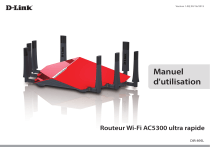
Lien public mis à jour
Le lien public vers votre chat a été mis à jour.